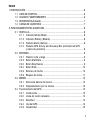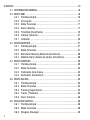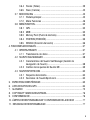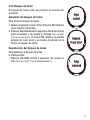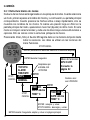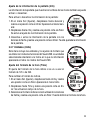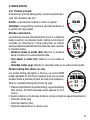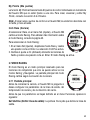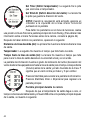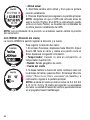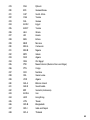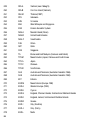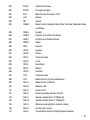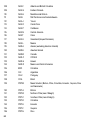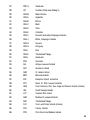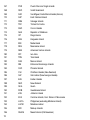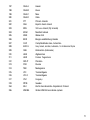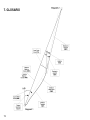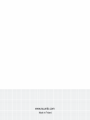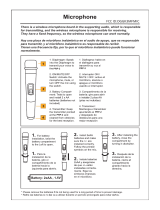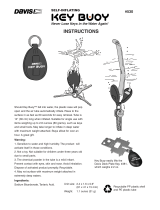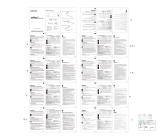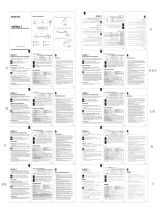Suunto M9 Instrucciones de operación
- Categoría
- Navegantes
- Tipo
- Instrucciones de operación

1

2
DATOS DE CONTACTO DE SERVICIO AL CLIENTE
Suunto Oy Tel. +358 9 875870
Fax +358 9 87587301
Suunto USA Tel. 1 (800) 543-9124
Canadá Tel. 1 (800) 776-7770
Centro de llamadas para Europa Tel. +358 2 284 11 60
Preguntas relacionadas con PC [email protected]
Sitio web de Suunto
www.suunto.com

3
ÍNDICE
1. INTRODUCCIÓN ...................................................................................................... 6
1.1 LISTA DE CONTROL .................................................................................. 6
1.2 CUIDADO Y MANTENIMIENTO .................................................................. 6
1.3 RESISTENCIA AL AGUA ............................................................................7
1.4 CARGA DE LA BATERÍA ........................................................................... 7
2. FUNCIONAMIENTO DEL SUUNTO M9 ......................................................................8
2.1 PANTALLA ................................................................................................ 8
2.1.1 Indicador Mode (Modo) ................................................................. 8
2.1.2 Indicador Battery (Batería) ...........................................................8
2.1.3 Símbolo Alarm (Alarma) ................................................................8
2.1.4 Pantalla GPS Activity and Accuracy Bar (Actividad del GPS
y barra de precisión) .................................................................... 8
2.2 BOTONES .................................................................................................. 9
2.2.1 Presión corta y larga .................................................................... 9
2.2.2 Botón Start/Data ............................................................................ 9
2.2.3 Botón Stop/Cancel ........................................................................ 9
2.2.4 Botón Enter .................................................................................10
2.2.5 Botones de flecha ......................................................................10
2.2.6 Bloqueo de teclas ....................................................................... 11
2.3 MENÚS ....................................................................................................12
2.3.1 Estructura básica de menús ......................................................12
2.3.2 Desplazamiento por los menús .................................................. 13
2.4 Funcionamiento del GPS ......................................................................... 13
2.4.1 Introducción ................................................................................13
2.4.2 Línea de visión necesaria .......................................................... 14
2.4.3 Exactitud .....................................................................................14
2.4.4 Uso del GPS ................................................................................14
2.4.5 Versatilidad ................................................................................. 15

4
3. MODOS ....................................................................................................................16
3.1 INFORMACIÓN GENERAL ....................................................................... 16
3.2 MODO TIME ............................................................................................. 16
3.2.1 Pantalla principal .........................................................................16
3.2.2 Cronógrafo .................................................................................17
3.2.3 Menú Funciones ......................................................................... 17
3.2.4 Alarm (Alarma) ........................................................................... 17
3.2.5 Time/Date (Hora/Fecha) .............................................................19
3.2.6 General (General).......................................................................21
3.2.7 Unidades .....................................................................................23
3.3 MODO WEATHER ....................................................................................27
3.3.1 Pantalla principal .........................................................................27
3.3.2 Menú Funciones ......................................................................... 27
3.3.3 Barometric Memory (Memoria barométrica) ............................... 28
3.3.4 Weather Alarm (Alarma de tiempo atmosférico) ........................28
3.4 MODO COMPASS ....................................................................................29
3.4.1 Pantalla principal .........................................................................29
3.4.2 Menú Funciones ......................................................................... 30
3.4.3 Calibración de la brújula .............................................................30
3.4.4 Declination (Declinación) ............................................................32
3.5 MODO SAILING ....................................................................................... 33
3.5.1 Pantalla principal .........................................................................33
3.5.2 Menú Funciones ......................................................................... 34
3.5.3 Tracking (Seguimiento) ...............................................................34
3.5.4 Tracks (Trazados)...................................................................... 35
3.5.5 Race (Carrera) ...........................................................................36
3.6 MODO NAVIGATION ................................................................................36
3.6.1 Pantalla principal .........................................................................36
3.6.2 Menú Funciones ......................................................................... 38
3.6.3 Navigate (Navegar) ....................................................................39

5
3.6.4 Routes (Rutas) ...........................................................................39
3.6.5 Race (Carrera) ...........................................................................43
3.7 MODO RACING .......................................................................................43
3.7.1 Pantalla principal .........................................................................43
3.7.2 Menú Funciones ......................................................................... 46
3.8 MENÚ FUNCTION ..................................................................................... 52
3.8.1 GPS ............................................................................................. 53
3.8.2 MOB ............................................................................................53
3.8.3 Memory Point (Punto de memoria) ..............................................55
3.8.4 POSITION (POSICIÓN) .................................................................55
3.8.5 WINDdir (Dirección del viento) ...................................................56
4. FUNCIONES ADICIONALES ................................................................................... 57
4.1 INTERFAZ PARA PC ................................................................................57
4.1.1 Transferencia de datos ..............................................................57
4.2 SUUNTO SAIL MANAGER ...................................................................... 58
4.2.1 Características del Suunto Sail Manager (Gestión de
navegación de Suunto) .............................................................. 58
4.2.2 Cambio de los ajustes del Suunto M9 ........................................59
4.3 SUUNTOSPORTS.COM ...........................................................................60
4.3.1 Requisitos del sistema ................................................................60
4.3.2 Secciones de SuuntoSports.com ...............................................60
5. ESPECIFICACIONES TÉCNICAS ..........................................................................63
6. LISTA DE DATOS DEL GPS ................................................................................. 64
7. GLOSARIO ....................................................................................................72
8. COPYRIGHT Y MARCA REGISTRADA ................................................................ 76
9. CONFORMIDAD CE .............................................................................................. 76
10. LÍMITES DE RESPONDSABILIDAD Y CONFORMIDAD DE LA ISO 9001 .............77
11. DESCARGO DE RESPONSABILIDAD .................................................................77

6
1. INTRODUCCIÓN
Enhorabuena, su recién adquirido Suunto M9 está diseñado para proporcionarle años
de diversión en sus actividades de navegación a vela.
El Suunto M9 es un instrumento electrónico de alta precisión en el que puede confiar
destinado al uso recreacional.
NOTA: El Suunto M9 no debe sustituirse para adquirir medidas que requieran de
precisión industrial o profesional.
1.1 Lista de control
Una vez adquirido este instrumento, asegúrese de que la caja incluye los siguientes
elementos:
• Suunto M9
• Base de acoplamiento
• Cargador
• Cable de interfaz para PC
• CD que contiene el programa Suunto Sail Manager y el manual de instrucciones del
Suunto M9
• Guía rápida del Suunto M9
Si faltara alguno de estos elementos, póngase en contacto con el distribuidor del que
adquirió el producto.
1.2 Cuidado y mantenimiento
Siga sólo las instrucciones especificadas de este manual. Nunca intente desmontar o
reparar su Suunto M9. Proteja su Suunto M9 de choques, calor extremo y exposición
prolongada a la luz solar directa. Si no va a ser utilizado, guarde su Suunto M9 en un
lugar limpio, seco y a temperatura ambiente.
Suunto M9 se puede limpiar con un paño húmedo (con agua caliente). Puede aplicar
jabón suave en las zonas con manchas persistentes. Evite exponer su Suunto M9 a
productos químicos fuertes como gasolina, disolventes, acetona y alcohol, insecticidas,
colas y pintura, pues pueden dañar las juntas, la caja y el acabado. Mantenga limpias
las clavijas de la interfaz utilizando, por ejemplo, un cepillo de dientes. Asegúrese de
que en la zona de alrededor del sensor no haya impurezas ni arena. No inserte ningún
objeto en la apertura del sensor del instrumento.

7
1.3 Resistencia al agua
El Suunto M9 es resistente al agua hasta 10 bar (equivalente a 100 m/330ft de
profundidad) siguiendo la norma ISO 2281 (www.iso.ch). Sin embargo, no se trata de
un instrumento de inmersión y, por consiguiente, no debería usarse para obtener
datos bajo el agua. No presione los botones bajo el agua.
NOTA: Gran cantidad de agua o suciedad bajo la tapa del Suunto M9 puede ocasionar
interferencias en la recepción de la señal del satélite.
1.4 Carga de la batería
El Suunto M9 está equipado con una batería interna recargable. Puede recargar la
batería aproximadamente unas 500 veces. La duración de una carga depende del uso
del GPS, la brújula y las funciones de almacenamiento de datos. Cuando el indicador
del nivel de la batería que aparece en la pantalla alcanza la zona roja, indica que la
batería está baja. Cuando esto ocurra, deberá recargar la batería. Sin embargo, el
tiempo extremadamente frío afecta a la batería incluso cuando la batería es
totalmente operativa. Si el indicador de batería se activa a temperaturas
superiores a 10 °C (50 °F), recargue la batería.
No intente cambiar la batería, ya que esto anularía la garantía.
Diríjase a un distribuidor autorizado de Suunto para
cambiar la batería del Suunto M9.
Puede cargar la batería con cargadores de 110V ó 220 V
(dependiendo de país donde lo adquiera), con un cargador
de cigarrillos del coche (opcional) o con una batería de 9 V.
Para cargar la batería:
1. Coloque el Suunto M9 en la base de acoplamiento con la pantalla
mirando hacia arriba.
2. Enchufe el cargador en la base de acoplamiento. Enchufe el
cargador a una toma eléctrica.
3. Cuando el indicador de la batería muestra la batería completa,
desconecte el cargador de la toma eléctrica. El Suunto M9
ya está listo para su uso.
NOTA: El uso continuado del GPS, la luz de la pantalla, el altímetro y la
brújula reducen considerablemente la vida de la batería.

8
2. FUNCIONAMIENTO DEL SUUNTO M9
2.1 PANTALLA
2.1.1 Indicador Mode (Modo)
En el lado izquierdo de la pantalla se encuentra el indicador de modo que muestra el
modo activo actual. El indicador de modo muestra los modos de arriba abajo en el
siguiente orden: TIME (RELOJ), WEATHER (TIEMPO ATMOSFÉRICO), COMPASS
(BRÚJULA), SAILING (VELA) y NAVIGATION (NAVEGACIÓN). El modo activo se indica
mediante el segmento en movimiento cercano a la barra del indicador. Cuando el modo
RACING (COMPETICIÓN está activo, se muestran los segmentos SAILING (VELA) y
NAVIGATION (NAVEGACIÓN).
2.1.2 Indicador Battery (Batería)
En el lado derecho de la pantalla se encuentra el indicador de
batería que muestra el estado de la batería. Cuando el indicador
está en la zona roja, la batería necesita recarga. Cuando se
está recargando la batería, el indicador se mueve
continuamente hacia arriba hasta que la batería esté llena y el
indicador se muestre totalmente completo.
2.1.3. Símbolo Alarm (Alarma)
Si se activa una alarma habitual o una Baro Alarm (Alarma del
barómetro), se muestra un símbolo rectangular en el lado
derecho de la línea punteada horizontal inferior.
2.1.4. Pantalla GPS Activity and Accuracy Bar (Actividad
del GPS y barra de precisión)
Cuando el GPS se activa, se muestra
en la pantalla una barra punteada en la
línea punteada horizontal superior de
la pantalla. Cuando el GPS está
encendido pero no tiene una posición
establecida, se muestra una punto rec-
tangular vacío. Cuando el GPS tiene una
posición establecida, se muestran de

9
1 a 5 puntos rectangulares llenos. La cantidad depende de la calidad de la posición.
Más puntos indican mejor cobertura de satélite y señal de recepción.
2.2 BOTONES
2.2.1 Presión corta y larga
Los botones tienen funciones distintas dependiendo de la duración con la que se
presionan.
La
presión
normal
o
presión corta
supone una presión rápida del botón.
La
presión larga
supone una presión de más de 2 segundos.
2.2.2 Botón Start/Data (Puesta en marcha/Datos)
Presión corta
• En el modo Time (Reloj), se inicia el cronometraje y se graban los tiempos parciales.
• Activa las pantallas de información en los modos Sailing, Navigation y Racing y en
la función MOB. Regresa a la pantalla principal desde las pantallas de información
Sailing, Navigation, Racing y MOB.
Presión larga
• Activa la luz interior cuando ésta está apagada. La luz interior permanecerá
encendida siempre que una selección esté activa y 5 segundos después de la
última selección. Para obtener más información sobre la luz interior, consulte la
página 21.
2.2.3 Botón Stop/Cancel (Detener/Cancelar)
Presión corta
• Vuelve al nivel de menú anterior o la selección anterior
sin aceptar
la selección.
• En otros modos, actúa como un botón de método abreviado que alterna el campo
inferior de la pantalla principal entre tres opciones diferentes. La selección permanece
activa incluso si cambia el modo o el nivel de menú. Puede cambiar el método
abreviado en el modo Time sólo después de reiniciar el cronómetro.
• En el modo Time, se detiene el cronometraje y se muestran los tiempos parciales en
la pantalla.

10
Presión larga
• Vuelve a la pantalla principal del modo actual
sin aceptar
la ultima selección.
• En el modo Time/Stopwatch (Reloj/Cronómetro), se reinicia el cronómetro.
2.2.4 Botón Enter (Intro)
Presión corta
• Va a un nivel de menú inferior.
• Activa el menú de funciones en todos los modos principales.
• Registra todos los parámetros del menú de funciones en la memoria temporal. Los
parámetros se borran cuando la unidad regresa al modo principal, excepto el que ha
confirmado el usuario. Si desea obtener más información sobre el menú de funciones,
consulte la sección 3.8, menú Function (Funciones).
• Si el GPS no está activo, accede al menú Function (Funciones) para activar el GPS.
Al aceptar una selección que requiera el uso del GPS también se activa el GPS.
• Cuando hay dos selecciones posibles, p. ej., icons on/off (iconos encendidos/
apagados), activa la selección y acepta las selecciones realizadas con las flechas.
• Acepta las selecciones realizadas en las pantallas de información y regresa a la
pantalla principal.
Presión larga
• Va al menú Set (Ajustar) desde las pantallas principales. (Los nombres individuales
del menú Set (Ajustar) son idénticos a los nombres de los modos).
• Acepta las selecciones realizadas con las flechas y regresa a la pantalla principal.
2.2.5 Botones de flecha
Presión corta
• Desplaza los menús arriba y abajo.
• Se mueve entre los modos principales
• Desde el modo Racing, la flecha
arriba
le lleva al modo Sailing y la fecha
abajo
le
lleva al modo Navigation.
NOTA: Sólo se puede acceder al modo de carrera después de haberlo activado.
(Para obtener más información, consulte la página 43 .)
• Cambiar los valores. La flecha
up (arriba)
aumenta el valor y la flecha
down (abajo)
disminuye el valor. Cuando hay dos selecciones posibles, p. ej., icons on/off (iconos
encendidos/apagados), ambas flechas cambian el valor.

11
2.2.6 Bloqueo de teclas
El bloqueo de teclas evita que presione los botones por
accidente.
Activación del bloqueo de teclas
Para activar el bloqueo de teclas:
4. Realice una presión corta en
Enter
. El Suunto M9 cambia al
menú Function (Funciones).
5. Presione
Start/Data
durante 3 segundos. Ahora los botones
están bloqueados y se muestra el mensaje “KEYS LOCKED”
(“TECLAS BLOQUEADAS”). El Suunto M9 cambia a la pantalla
principal del modo actual y se muestra el indicador de la
función de bloqueo de teclas.
Desactivación del bloqueo de teclas
Para desactivar el bloqueo de teclas:
6. Presione
Enter
.
7. Presione
Start/Data
durante 3 segundos. Se muestra el
texto “KEYS UNLOCKED” (“TECLAS DESBLOQUEADAS”).

12
2.3 MENÚS
2.3.1 Estructura básica de menús
Cada uno de los menús está organizado en una jerarquía de modos. Cuando selecciona
un modo, primero aparece el nombre del mondo y, a continuación, su pantalla principal
correspondiente. Cuando presiona las flechas arriba o abajo rápidamente, sólo se
muestran los nombres de los modos. Si realiza una presión larga en
Enter
en la
pantalla principal del modo, aparecerá el
menú Set (Ajustar)
de dicho modo. En este
menú se incluyen varias funciones y cada una de ellas incluye varias subfunciones u
opciones. Esto se conoce como la estructura jerárquica de menús.
Presionando
Enter (Intro)
el Suunto M9 registra datos en la memoria temporal desde
todos los sensores. Los datos se utilizan en las funciones del
menú Funciones.
ENTER
Cambiar valor
con UP/DOWN
ENTER (almacena los datos del sensor en la memoria temporal)
ENTER durante 2 segundos
Menú de funciones
GPS On/Off
Consulte la
página 52
TIME MENU
ALARM
TIME/DATE
UNITS
GENERAL
ENTER
ENTER: acceptar y volver
STOP/CANCEL: descargar y volver
ENTER durante 2 segundos aceptar y volver a la página principal
STOP/
CANCEL
STOP/
CANCEL
Desplácese por
el
menú con
UP/DOWN
STOP/CANCEL
TIME 24h
DATE dd.mm
TEMP °C
TIME 24h
DATE dd.mm
TEMP °C

13
2.3.2 Desplazamiento por los menús
Puede desplazarse por los menús utilizando los botones de flecha
arriba
y
abajo
situados en el lado derecho del Suunto M9. Los tres elementos de menú aparecen al
mismo tiempo. El elemento del menú que se encuentra actualmente activo y que, por
tanto, se puede seleccionar, aparece en color inverso. La barra indicadora que
aparece a la izquierda de la pantalla indica el modo que está activo. Para avanzar en
la jerarquía, seleccione un elemento de menú y presione
Enter
. Para volver un paso
atrás en la jerarquía, presione
Stop/Cancel
. Recuerde que si acaba de presionar
Stop/
Cancel
, los cambios realizados en el menú no se guardarán. En primer lugar, tendrá
que aceptar los cambios presionando el botón
Enter (Intro).
Para volver directamente a la pantalla principal del modo activo, presione durante más
de 2 segundos el botón
Enter
(guarda los cambios) o el botón
Stop/Cancel
(no guarda
el último cambio realizado).
El Suunto M9 ha sido diseñado para que el desplazamiento por los menús resulte fácil.
Al realizar una función determinada, a menudo el Suunto M9 vuelve automáticamente
al elemento de menú que probablemente utilizará a continuación.
Al realizar una presión corta en
Enter
en cualquiera de los modos aparece el menú
Funciones. El menú de funciones es casi idéntico en todos los modos principales. En
el menú Funciones podrá:
• Activar y desactivar el GPS manualmente (GPS On/Off)
• Registrar y almacenar las coordenadas de una situación MOB (Hombre al agua)
• Ver la posición actual (Position)
• Almacenar un punto de memoria (MEMPoint)
• Almacenar la dirección del viento (WIND DIR)
Si desea obtener más información sobre el menú de funciones, consulte la sección 3.8
del menú Funciones.
El menú de funciones del modo Racing se diferencia bastante de los otros modos. Si
desea obtener más información, consulte la sección 3.7.2 del modo Racing en el menú
Funciones.
2.4. FUNCIONAMIENTO DEL GPS
2.4.1. Introducción
El Suunto M9 usa el sistema de posicionamiento global GPS para determinar la posición
del usuario. El GPS incorpora una serie de satélites que orbitan alrededor de la tierra
a una altura de 20.000 km. a la velocidad de 4 km./s. Los satélites envían señales de

14
radio relativamente débiles a niveles de potencia comparables a bombillas de uso
doméstico normales. Así pues, la recepción del GPS se pierde más fácilmente que, por
ejemplo, la de un teléfono móvil porque las señales del GPS que alcanzan la tierra son
miles de veces más débiles que las de los teléfonos móviles. Sin embargo, debido a la
extremada sensibilidad del receptor de radio incorporado del GPS, se recibe incluso
las señales más imperceptibles.
2.4.2. Línea de visión necesaria
Para asegurar una buena medición de la posición, debe existir una conexión de línea
de visión entre los satélites y el receptor. Esto significa que los objetos que se
encuentren entre los satélites y el receptor del GPS no deben atenuar la señal en
exceso. En la práctica, objetos que contengan agua, como personas, árboles u otro
tipo de vegetación densa, pueden ocasionar problemas. Las señales no pasarán a
través de rocas o edificios o cualquier objeto metálico. Sin embargo, normalmente el
receptor funciona bien bajo plásticos relativamente delgados, protecciones de tejido o
madera, por ejemplo, dentro de barcos.
2.4.3. Exactitud
Para calcular una posición, el receptor del GPS suele necesitar una recepción simultánea
de al menos cuatro satélites. La exactitud de la posición suele aumentar con el número
de satélites conectados pero el factor más importante es en realidad la posición
geométrica de los satélites. La mejor estimación de la posición se consigue cuando se
conectan satélites de distintas direcciones y ángulos. En otras palabras, mientras
menos esté obstruida la vista del cielo del receptor, mejor será la exactitud.
La exactitud también mejora con la cantidad de mediciones realizadas en el mismo
punto, ya que se calculará el promedio de algunos errores. En condiciones de visibilidad
completa de satélite, un posicionamiento horizontal del promedio global es de 7,8
metros (95% del nivel de seguridad). Sin embargo, en función de la constelación del
satélite y de la distorsión que experimenta la señal del GPS al navegar por la ionosfera,
puede variar la exactitud instantánea desde dos a más de diez metros. La estimación
de la posición vertical es aproximadamente dos veces mas inexacta que la horizontal.
2.4.4. Uso del GPS
Cuando active el GPS, el receptor comienza a buscar señales de radio de los satélites
y en cuanto encuentra una, los datos comienzan a fluir desde el satélite al receptor.
Entre los datos se incluye una lista de posiciones del satélite y la hora del GPS. La hora

15
del GPS es extremadamente exacta ya que cada satélite lleva incorporado un reloj
atómico.
Los datos fluyen muy lentamente y por lo general es necesario menos de un minuto
para el cálculo de la primera estimación de posición. Para minimizar la duración, debería
mantener una vista abierta hacia el cielo justo después de activar el GPS. Antes de
realizar el cálculo real de la posición y antes de que el GPS esté listo para su uso, son
necesarias las posiciones de los satélites y la hora del GPS. Después de que se haya
establecido la primera posición fija, todavía tarda unos 10 minutos más antes de recibir
del satélite todos los datos importantes. La exactitud de la estimación de la posición
mejora durante este tiempo a medida que va utilizando más satélites para calcular la
posición.
Los datos descargados son válidos aproximadamente durante las cuatro horas
siguientes, mientras las cuales el receptor se inicia más rápidamente, por lo general en
menos de 10 segundos si se ha desconectado entre medias.
Debe desconectar el GPS cuando no lo necesite. Esto se debe a que el seguimiento del
satélite consume una gran cantidad de batería. El Suunto M9 utiliza la tecnología de
GPS de menor consumo existente pero aun así debe desconectarlo cuando no lo esté
utilizando.
2.4.5. Versatilidad
El sistema GPS está controlado por el Ministerio de Defensa de los Estados Unidos y
es totalmente operativo desde 1995. Al menos, 24 satélites operativos giran alrededor
del planeta cada 12 horas en 6 órbitas planas con 4 satélites por plano para proporcional
una cobertura global real. Una red de control terrestre a nivel mundial controla el
estado de los satélites. El sistema funciona las 24 horas del día independientemente
del tiempo atmosférico. Puede proporcionar servicio a un número ilimitado de usuarios
y es gratuito.
NOTA: La primera vez que inicie el GPS, éste tardará más tiempo del normal para
iniciarse, ya que no tiene ninguna referencia con su lugar actual. Esto también
puede ocurrir si el GPS no se ha usado durante mucho tiempo.
Active su nuevo GPS del Suunto M9 al menos una vez antes de salir a navegar. El GPS
tardará menos en iniciarse de ahora en adelante. Para reducir el tiempo de inicio del
GPS, mantenga fija la unidad en una posición con la pantalla mirando hacia arriba y
asegúrese de que se encuentra en una zona abierta de forma que la unidad tenga una
vista despejada del cielo. Después de iniciar el GPS (es decir, una vez tenga una

16
posición establecida), la unidad se puede mover libremente sin perder la conexión con
los satélites. La barra de potencia de la señal situada en la pantalla de la unidad indica
la posición establecida. (Consulte la sección 2.1.4, Pantalla GPS Activity and Accuracy
Bar (Actividad del GPS y barra de precisión))
3. MODOS
3.1 INFORMACIÓN GENERAL
El Suunto M9 tiene seis modos diferentes: Time (Reloj), Weather (Tiempo atmosférico),
Compass (Brújula), Sailing (Vela), Navigation (Navegación) y Racing (Competición).
Puede alternar entre los modos con los botones de flecha. Cada modo posee varios
submodos. El indicador de modo que aparece a la izquierda de la pantalla indican el
modo que está activo.
3.2 MODO TIME
3.2.1 Pantalla principal
Al seleccionar el modo Time, se abre la pantalla principal. Ésta
presenta tres filas:
Fecha
La primera fila muestra la fecha en el formato seleccionado.
Para obtener más información sobre el cambio de formato de
la fecha, consulte la página 24.
Hora
La segunda fila muestra la hora en el formato seleccionado.
Para obtener más información sobre el cambio entre el formato
de 12 y 24 horas, consulte la página 23.
Métodos abreviados
La tercera fila muestra el día de la semana, los segundos o la
hora dual. Para cambiar entre estos, realice una presión
corta
en
Stop/Cancel
.
• Segundos: Muestra los segundos.

17
• Hora dual: Muestra la hora dual si así se ha ajustado. Para obtener más información
sobre la hora dual, consulte la página 20.
• Cronógrafo: (Para obtener más información sobre el funcionamiento del cronógrafo,
consulte la sección 3.2.2 a continuación.)
3.2.2 Cronógrafo
Presione
Start/Data
para comenzar el cronometraje. Si desea ver un tiempo intermedio,
presione
Start/Data
de nuevo. El tiempo se detiene durante tres (3) segundos para
mostrar el tiempo intermedio y luego vuelve a mostrar el tiempo funcionando.
Presione
Stop/Cancel
para detener el cronometraje. Después de detener el
cronometraje, puede ver los tiempos intermedios con
Stop/Cancel.
Para restaurar el marcador de tiempo, realice una presión
larga
en
Stop/Cancel
. Si el
cronógrafo no se ha reiniciado después de parar el
cronometraje, presione
Start/Data
para continuar el
cronometraje.
El Suunto M9 puede mostrar hasta 29 tiempos intermedios.
NOTA: Cuando haya usado el cronógrafo, no podrá
seleccionar otros métodos abreviados antes de restaurar el
marcador de tiempo.
NOTA: El tiempo máximo que puede grabar con el cronógrafo
son 10 horas.
3.2.3 Menú Funciones
Si desea obtener más información sobre el menú de funciones, consulte la sección
3.8 del menú Funciones.
3.2.4 Alarm (Alarma)
El reloj permite ajustar tres tipos de alarmas independientes.
Cuando la alarma se ha definido, aparece el símbolo de la
alarma en la pantalla.
Activación de las alarmas
Para activar una alarma:
1. En el menú Set (Ajustar)
Alarm
es el primer elemento del

18
menú. Realice una presión corta en
Enter
para seleccionarlo.
El menú de alarma muestra el estado de las alarmas. Cuando
abra el menú por primera vez, los indicadores de alarma se
ajustarán a
off (desconectados)
de forma predeterminada.
2. Desplácese hasta la alarma que desea ajustar y realice
una presión corta en
Enter
. La información de alarma
aparece y el indicador on/off (activado/desactivado) se
mostrará activo (en color inverso). Al abrir la información
de alarma por primera vez, la hora será 0:00.
3. Presione las flechas
up (arriba)
o
down (abajo)
para cambiar
el estado de la alarma a
on
(activado)
.
4. Realice una presión corta en
Enter
. El indicador de alarma
cambia a
on
(activado)
y se activa la selección de hora
realizada.
5. Ajuste la
hora
correcta utilizando los botones de flecha y
realice una presión corta en
Enter
. Se activará la selección
de minutos.
6. Ajuste los
minutos
correctos utilizando los botones de flecha y realice una presión
corta en
Enter
. Ya está definida la alarma.
Desactivación de las alarmas
Para desactivar la alarma:
1. En el menú Set (Ajustar)
Alarm
es el primer elemento del menú. Realice una presión
corta en
Enter
para seleccionarlo.
2. Desplácese hasta la alarma que desea ajustar y realice una presión corta en
Enter
.
La información de alarma aparece y el indicador On/Off (Activado/Desactivado) se
mostrará en color inverso.
3. Presione las flechas
arriba
o
abajo
para cambiar el estado de la alarma
off
(desactivado)
y realice una presión corta en
Enter
. El símbolo de la alarma desaparece
de la pantalla.
Apagado de las alarmas
Cuando escuche la alarma, puede apagarla presionando cualquiera de los botones del
Suunto M9.

19
3.2.5 Time/Date (Hora/Fecha)
La hora actual aparece en pantalla en la segunda fila de la pantalla principal del modo
Time.
La hora dual permite disponer de una segunda hora, por ejemplo, la correspondiente
a una zona horaria distinta cuando esté de viaje. La hora dual aparece como un
método abreviado en la tercera fila de la pantalla principal del modo Time. Para
desplazarse hasta la hora dual, presione
Stop/Cancel
en la pantalla principal del modo
Time.
NOTA:
El GPS comprueba y ajusta la hora y fecha correctas cuando esté activado
si la función Sync (Sincronización) está activada. Puede cambiar el ajuste de
desplazamiento de la hora UTC en la función Time/Date del menú Set (Ajustar) o en
el PC. Siempre debe comprobar la hora dual manualmente.
Off El GPS no afecta a los ajustes de tiempo
On El GPS ajusta la hora pero no actualiza la zona horaria (utiliza el
ajuste del desplazamiento UTC en el dispositivo o en el Suunto
Sail Manager)
Sync (Sincronización)
Puede activar o desactivar la sincronización del tiempo del
GPS.
Para ajustar la sincronización del tiempo:
1. En el menú Set (Ajustar), desplácese hasta
Time/Date
y
realice una presión corta en
Enter.
2. Desplácese hasta
Sync
y realice una presión corta en
En-
ter
. La selección
On/Off (activado/desactivado)
se activa.
3. Cambie el estado de
On/Off (Activada/Desactivada)
con
las flechas y realice una presión corta en
Enter
. Ya está
ajustada la sincronización del tiempo. Volverá al menú Set
(Ajustar).
NOTA: La hora se sincroniza cada vez que activa el GPS y
éste realiza el primer ajuste. La hora no se actualiza
continuamente.

20
Ajuste de la hora y de la hora dual
Para ajustar la hora y la hora dual:
1. En el menú Set (Ajustar), desplácese hasta
Time/Date
y realice una presión corta
en
Enter.
Aparecerá el menú con las opciones de
Time/Date
y
Dual time
.
2. Desplácese a
Time/Date
y
Dual time
y realice una presión corta en
Enter
. Se
activará la selección de
hora
.
NOTA: Si la hora se muestra como un reloj de 12 horas, en la parte izquierda de la
última fila aparecerá el símbolo AM o PM. Para la hora dual, el símbolo AM/PM
aparece en la parte derecha de la hora. (Para obtener más información sobre el reloj
de 12/24 horas, consulte la página 23.
3. Cambie la
hora
utilizando los botones de flecha y realice una presión corta en
Enter
.
Se activará la selección de
minutos
.
4. Cambie los
minutos
utilizando los botones de flecha y realice una presión corta en
Enter
. Se activará la selección de segundos.
5. Si presiona el botón de flecha abajo, los segundos se ponen a cero. Para ajustar
segundos específicos, presione el botón de flecha arriba y los segundos comenzarán
a correr. Cuando los ajustes son correctos, realice una presión corta en
Enter
. Se
activará la selección de
fecha
.
6. Cambie la
fecha
utilizando los botones de flecha y realice una presión corta en
Enter
. Se activará la selección de
mes
.
7. Cambie el
mes
utilizando los botones de flecha y realice una presión corta en
Enter
.
Se activará la selección de
año
.
8. Cambie el
año
utilizando los botones de flecha y realice una presión corta en
Enter
.
Volverá automáticamente al menú Set (Ajustar).
NOTA: Al ajustar los segundos de la hora, se actualizan automáticamente en la hora
dual.

21
3.2.6 General (General)
La función General incluye las opciones generales para el
uso del Suunto M9.
Ajuste de la luz (Light)
Al mencionar el término luz se hace referencia a la luz interior
de la pantalla del Suunto M9. La luz dispone de tres posibles
opciones:
• Normal: La luz se enciende cuando presiona
Start/Data (Puesta en marcha/Datos)
durante más de 2 segundos. La luz permanecerá encendida durante 5 segundos
tras la última presión de cualquiera de los botones.
• Off: La luz no se enciende al presionar cualquiera de los botones.
• Night Use: La luz se enciende al presionar cualquier a de los botones. Permanecerá
encendida durante 5 segundos tras la última presión del botón.
Para cambiar los ajustes de luz:
1. En el menú Set (Ajustar), desplácese hasta
General
y
realice una presión corta en
Enter.
Aparecerá el menú Gen-
eral.
2.
Light
ya es el primer elemento del menú. Realice una presión
corta en
Enter
para seleccionarlo. El ajuste de luz actual
aparece en color inverso.
3. Seleccione la opción de luz que desee utilizando los botones
de flecha y realice una presión corta en
Enter
. Los ajustes de la luz están listos y,
a continuación, vuelva al menú Set (Ajustar).
Ajuste del brillo (Bright)
Este valor ajusta el brillo de la luz interior del Suunto M9. El
brillo se mide en una escala del 1 al 7. La pantalla más brillante
consume más batería.
Para cambiar el brillo:
1. En el menú Set (Ajustar), desplácese hasta
General
y
realice una presión corta en
Enter.
Aparecerá el menú Gen-
eral.

22
2. Desplácese hasta
Bright
y realice una presión corta en
Enter
. Se activa el ajuste del
brillo.
3. Cambie el valor utilizando los botones de flecha y realice una presión corta en
Enter
.
Se ajusta el brillo y vuelva al menú Set (Ajustar).
NOTA: El ajuste del brillo predeterminado es 3.
Ajuste del contraste (Contrast)
Este valor ajusta el contraste de la pantalla del Suunto M9. El contraste se mide en una
escala de 1 (mínimo) a 9 (máximo). El ajuste de contraste máximo consume más
energía que el ajuste mínimo.
Para cambiar el contraste:
1. En el menú Set (Ajustar), desplácese hasta
General
y
realice una presión corta en
Enter.
Aparecerá el menú Gen-
eral.
2. Desplácese hasta
Contrast
y realice una presión corta en
Enter
. Se activa el ajuste del contraste.
3. Cambie el valor utilizando los botones de flecha y realice
una presión corta en
Enter
. El contraste ya está ajustado.
NOTA: El ajuste del contraste predeterminado es 4.
Ajuste de los tonos (Tones)
Los tonos son los sonidos que indican que los botones se han presionado
correctamente. Los tonos se pueden activar o desactivar.
Para activar o desactivar los tonos:
1. En el menú Set (Ajustar), desplácese hasta
General
y
realice una presión corta en
Enter.
Aparecerá el menú Gen-
eral.
2. Desplácese hasta
Tones
y realice una presión corta en
Enter
. Se activará el campo On/Off.
3. Cambie el valor del campo a
on (activado)
u
off (desactivado)
utilizando los botones de flecha y realice una presión corta en
Enter
. Los tonos se encuentran ahora ajustados.
NOTA: El ajuste predeterminado es On (Activado).

23
Ajuste de la información de la pantalla (Info)
La información de la pantalla que muestra los nombres de los modos también se puede
activar o desactivar.
Para activar o desactivar la información de la pantalla:
1. En el menú Set (Ajustar), desplácese hasta
General
y
realice una presión corta en
Enter.
Aparecerá el menú Gen-
eral.
2. Desplácese hasta
Info
y realice una presión corta en
Enter
.
Se activa el ajuste de la información de la pantalla.
3. Desactive
o
active
la información de la pantalla con los
botones de flecha y realice una presión corta en
Enter
. Ya está ajustada la información
de la pantalla.
3.2.7 Unidades (Units)
Este menú incluye las unidades y los ajustes de formato que
se utilizan con todas las funciones del Suunto M9. La unidades
seleccionadas afectarán a la forma en la que la información
aparecerá en todos los modos del Suunto M9.
Ajuste del formato de la hora (Time)
El ajuste del formato de la hora define si se va a usar el
formato de 12h o de 24h.
Para cambiar el formato de la hora.
1. En el menú Set (Ajustar), desplácese hasta
Units
y realice
una presión corta en
Enter.
Aparecerá el menú Units.
2. Desplácese hasta
Time
y realice una presión corta en
En-
ter
. Se activará el campo de la hora.
3. Seleccione el formato de hora correcto utilizando los botones
de flecha y realice una presión corta en
Enter
. Ya está definido el formato de la hora.

24
Ajuste del formato de fecha (Date)
El ajuste de fecha define el formato en el que se mostrará la
fecha. Los formatos posibles son los siguientes:
• DD.MM: Día antes del mes, p. ej. 27.11.
• MM.DD: Mes antes del día, p. ej. 11.27.
Para cambiar el formato de fecha:
1. En el menú Set (Ajustar), desplácese hasta
Units
y realice
una presión corta en
Enter.
Aparecerá el menú Units.
2. Desplácese hasta
Date
y realice una presión corta en
Enter
. Se activará el campo
de la fecha.
3. Seleccione el formato de fecha correcto utilizando los botones de flecha y realice
una presión corta en
Enter
. Ya está definido el formato de la fecha.
Ajuste de la unidad de temperatura (Temp)
El ajuste
Temp
define la unidad en la que se mostrará la
temperatura. Las opciones son Celsius (°C) y Fahrenheit (°F).
Para cambiar la unidad de temperatura:
1. En el menú Set (Ajustar), desplácese hasta
Units
y realice
una presión corta en
Enter.
Aparecerá el menú Units.
2. Desplácese hasta
Temp
y realice una presión corta
en
Enter
. Se activará el campo de la unidad de temperatura.
3. Seleccione la unidad correcta utilizando los botones de flecha y presione
Enter
. La
unidad de temperatura ya está ajustada.
Ajuste de la unidad de presión del aire (Pres)
El ajuste de
Pres
define la unidad en la que se mostrará la presión del aire. Las
opciones son
hPa
y
inHg
.
Para cambiar la unidad de presión:
1. En el menú Set (Ajustar), desplácese hasta
Units
y realice
una presión corta en
Enter.
Aparecerá el menú Units.
2. Desplácese hasta
Pres
y realice una presión corta en

25
Enter
. Se activará el campo de la unidad de presión del aire.
3. Ajuste la unidad correcta utilizando los botones de flecha y realice una presión
corta en
Enter
. La unidad de presión ya está ajustada.
Ajuste de la unidad de elevación (Elev)
El ajuste
Elev
define la unidad en la que se mostrará la elevación.
Las opciones se dan en metros (m) y pies (ft).
Para cambiar la unidad de elevación:
1. En el menú Set (Ajustar), desplácese hasta
Units
y realice
una presión corta en
Enter.
Aparecerá el menú Units.
2. Desplácese hasta
Elev
y realice una presión corta en
En-
ter
. Se activará el campo de la unidad de elevación.
3. Ajuste la unidad correcta utilizando los botones de flecha y realice una presión
corta en
Enter
. La unidad de elevación ya está ajustada.
NOTA: La elevación aparece sólo en la pantalla de posición como la elevación del GPS.
Ajuste de la unidad de distancia (Dist)
El ajuste
Dist
define la unidad en la que se mostrará la
distancia. Las unidades son kilómetros (km.), millas (mi.) y
millas náuticas (nm.). Las unidades de distancias cortas son
metros (m.), pies (ft.) y yardas (yd.); ajustadas por separado
usando el programa de gestión de navegación de Suunto.
Para cambiar la unidad de distancia:
1. En el menú Set (Ajustar), desplácese hasta
Units
y realice
una presión corta en
Enter.
Aparecerá el menú Units.
2. Desplácese hasta
Dist
y realice una presión corta en
Enter
. Se activará la selección
de distancia.
3. Ajuste la unidad de distancia utilizando los botones de flecha y realice una presión
corta en
Enter
. La unidad de distancia ya está ajustada.
Ajuste de la unidad de velocidad (Speed)
El ajuste de velocidad define la unidad en la que se mostrará la velocidad. Las opciones son
kilómetros por hora (km/h), millas por hora (mph), nudos (kt) y metros por segundo (m/s).

26
Para cambiar la unidad de velocidad:
1. En el menú Set (Ajustar), desplácese hasta
Units
y realice
una presión corta en
Enter.
Aparecerá el menú Units.
2. Desplácese hasta
Speed
y realice una presión corta en
Enter
. Se activará el campo de la unidad de velocidad.
3. Ajuste la unidad correcta utilizando los botones de flecha y
realice una presión corta en
Enter
. La unidad de velocidad ya
está ajustada.
Ajuste del formato de posición (Position)
El ajuste
Position
define el formato en el que se mostrará la posición. Los posibles
formatos son grados (deg) y grados y minutos (dm), por ejemplo, 60.50000° o 60°30.000’
respectivamente.
Para cambiar el formato de posición:
1. En el menú Set (Ajustar), desplácese hasta
Units
y realice
una presión corta en
Enter.
Aparecerá el menú Units.
2. Desplácese hasta
Position
y realice una presión corta en
Enter
.
3. Ajuste el formato correcto utilizando los botones de flecha
y realice una presión corta en
Enter
. Ya está definido el formato
de la posición.
NOTA: Todas las posiciones se almacenan en formato
WGS84 y en la memoria del Suunto M9. El ajuste del formato
de posición sólo se refiere a las coordenadas en la pantalla de posición.
Ajuste de los datos (Datum)
El ajuste
Datum
define los datos del mapa que va a utilizar. (Si desea obtener más
información sobre los diferentes datos y sus números correspondientes, consulte el
apéndice
Lista de datos del GPS
.)
Para ajustar los datos:
1. En el menú Set (Ajustar), desplácese hasta
Units
y realice una presión corta en
Enter.
Aparecerá el menú Units.

27
2. Desplácese hasta
Datum
y realice una presión corta en
Enter
.
3. Seleccione el número de dato correcto utilizando los botones de flecha y realice una
presión corta en
Enter
. Ya está definido el formato de datos.
Ajuste de la unidad de viento
La unidad de viento se ajusta usando la interfaz del PC. Para obtener más información,
consulte la ayuda del programa de gestión de navegación de Suunto.
3.3 MODO WEATHER
3.3.1 Pantalla principal
Al seleccionar el modo Weather (Tiempo atmosférico), se
abre la pantalla principal. Ésta presenta tres filas:
Presión atmosférica absoluta
La primera fila muestra la presión absoluta del aire.
Gráfico de la presión absoluta
La segunda fila muestra la presentación gráfica del desarrollo de la presión atmosférica
durante las últimas 6 horas en intervalos de 15 minutos.
Métodos abreviados
La tercera fila muestra alternativamente la temperatura o la
hora actual.
Cambie la información mostrada con
Stop/Cancel.
• Temperature (Temperatura): Muestra la temperatura
en la unidad seleccionada. (Para obtener más información
sobre cómo definir la unidad de temperatura, consulte la
página 24.
• Time (Hora): Muestra la hora actual.
3.3.2 Menú Funciones
Si desea obtener más información sobre el menú de funciones, consulte la sección 3.8
del menú Funciones.

28
3.3.3 Barometric Memory (Memoria baromérica)
La memoria barométrica almacena información relacionada con el tiempo atmosférico
de los últimos 7 días/168 horas. Cada día se muestra individualmente.
Para visualizar la información del tiempo atmosférico
almacenada en la memoria:
1. En el menú Set (Ajustar), desplácese hasta
Baro mem
con
los botones de flecha y realice una presión corta en
Enter
. La
primera página de información aparece y verá la siguiente
información:
• Día
• Una presentación gráfica de la presión del aire durante
el periodo medido
• Presión atmosférica máxima durante el periodo medido.
• Presión atmosférica mínima durante el periodo medido.
2. Desplácese por la información con los botones de flecha.
La flecha
up (arriba)
permite desplazarse hacia adelante y la
flecha
down (abajo)
hacia atrás.
3. Para dejar de visualizar el contenido de la memoria, presione
el botón
Enter
o
Stop/Cancel
en cualquier momento.
3.3.4 Weather Alarm (Alarma de tiempo atmosférico)
Cuando la alarma de tiempo atmosférico está activada, le avisa si la presión del aire se
sitúa por debajo de los 4 hPa (0,118 inHg) en 3 horas.
Para activar o desactivar la alarma de tiempo atmosférico:
1. En el menú Set (Ajustar), desplácese hasta
Baro
utilizando
los botones de flecha. El estado actual de la alarma puede
comprobarse desde el menú Set (Ajustar).
2. Realice una presión corta en
Enter
. Se activará el campo
On/Off.
3. Cambie el campo a
on (activado)
u
off (desactivado)
utilizando los botones de flecha y realice una presión corta en
Enter
.

29
Cuando la alarma de tiempo atmosférico está en funcionamiento, el símbolo de alarma
parpadee y la luz interior funciona. Si la luz interior se ajusta a Night Use (Uso nocturno),
también funciona la luz interior. Para apagar la alarma de tiempo atmosférico, presione
cualquier botón.
3.4 MODO COMPASS
El Suunto M9 incluye una brújula 3D. La brújula admite una
inclinación de hasta +/-30 grados mientras todavía muestra la
marcación correcta.
3.4.1 Pantalla principal
Al seleccionar el modo Compass, se abre la pantalla principal.
La brújula muestra el rumbo con el valor de marcación y los
puntos cardinales por encima.
El sensor magnético de la brújula funciona durante 45
segundos cada vez. Una vez pasados estos segundos, la
brújula pasa al modo de ahorro de energía y aparece en la
pantalla el mensaje “START COMPASS” (“PUESTA EN MARCHA DE LA
BRÚJULA
”). Para volver a activar la brújula, presione el botón
Start/Data
.
Ésta presenta tres filas:
Puntos cardinales: La primera fila muestra las abreviaturas de los puntos cardinales
y sus intermedios.
Marcación: La segunda fila muestra la marcación en grados.
Métodos abreviados:
• Bloqueo de marcación: Esta función le ayuda a seguir
una marcación determinada. Seleccione una marcación
girando el Suunto M9 en horizontal hasta que aparezca la
marcación correcta en la segunda fila y presione
Start/
Data
. Las marcas de dirección se fijan en el borde superior
de la pantalla y el indicador de marcación en el borde exte-
rior de la pantalla. El indicador de marcación se representa
mediante un círculo
cerrado
. Cuando el indicador de

30
marcación se encuentra dentro de las marcas de dirección, significa que el
movimiento se está realizando en la dirección de la marcación ajustada.
El indicador de marcación se mueve en un arco de 120 grados en la parte superior
de la pantalla. Si la dirección de la unidad se desvía más de esto de la marcación del
seguimiento, la unidad indica a la dirección hacia dónde girar la unidad con las
flechas. Una vez que aparece el círculo en la parte superior de la pantalla, se puede
volver a utilizar una marcación precisa. Si vuelve a presionar
Start/Data
se selecciona
una nueva marcación.
• Hora: Muestra la hora actual.
• Marcación: Si está navegando una ruta desde el menú
Navigation, el tercer método abreviado muestra la marcación
al siguiente punto de control de ruta. Si no ha activado una
ruta y el GPS está activado, el método abreviado muestra la
marcación de la posición inicial establecida del GPS. Si el GPS
no está activado, el método abreviado muestra el último valor
cuando el GPS esté activado.
3.4.2 Menú Funciones
Si desea obtener más información sobre el menú de funciones, consulte la sección 3.8
del menú Funciones.
3.4.3 Calibración de la brújula
Como regla básica debe calibrar la brújula si no da muestras de funcionar correctamente,
por ejemplo, cuando el rumbo de brújula es erróneo o cambia demasiado despacio.
Los campos electromagnéticos intensos, como cables eléctricos, altavoces e imanes,
pueden afectar al funcionamiento de la brújula. Por tanto, debe calibrar la brújula si su
Suunto M9 se ha expuesto a estos campos.
NOTA: Hay que calibrar la brújula cuando se utiliza por primera vez y antes de
iniciar una actividad prolongada al aire libre.
NOTA: Recuerde mantener el nivel del Suunto M9 en el plano de calibración durante
la secuencia de calibración.

31
Para calibrar la brújula:
1. En el menú Set (Ajustar), desplácese hasta
Calibrate
y
realice una presión corta en
Enter.
2. Mantenga el Suunto M9 en posición horizontal y gírelo 360
grados durante 30 segundos.
3. Mantenga el Suunto M9 en posición vertical y gírelo 360
grados durante 30 segundos.
4. Cuando la calibración haya terminado, regrese al menú Set
(Ajustar).

32
3.4.4 Declination (Declinación)
Puede ajustar la declinación de la brújula manualmente o con
el GPS.
Ajuste de la declinación de la brújula manualmente
Para ajustar la declinación de la brújula manualmente:
1. En el menú Set (Ajustar), desplácese hasta
Declination
y
realice una presión corta en
Enter.
E campo de ajuste de la
declinación está activado, ahora puede ajustar la declinación
a
On (Activado)
,
Off
(Desactivado)
o
Auto (Automático
).
2. Seleccione On (Activado) para ajustar manualmente la
declinación de la brújula y realice una presión corta en Enter.
3. Se activará el campo de la dirección. Seleccione East/West
(Este/Oeste) utilizando los botones de flecha y realice una presión
corta en
Enter
.
4. Se activará el campo de grados. Cambie los grados utilizando los botones de flecha
y realice una presión corta en
Enter (Intro)
.
5. Habrá ajustado la declinación y, a continuación, volverá al menú Set (Ajustar).
Ajuste de la declinación de la brújula con el GPS
Off La brújula señala al norte magnético
On La brújula señala al norte geográfico basándose en la
declinación ajustada manualmente
Auto La brújula señala al norte geográfico basándose en la
declinación del valor de la base de datos del GPS para la
ubicación actual
Para ajustar la declinación de la brújula con el GPS:
1. Desplácese hasta
Declination (Declinación)
y realice una presión corta en
Enter
.
La seleccione On/Off/Auto se activa.
2. Seleccione
Auto (Automático)
utilizando los botones de flecha y realice una presión
corta en
Enter
. El GPS ajusta automáticamente la declinación de la brújula.
NOTA: La base de datos de declinación del GPS se basa en unas coordenadas
cartográficas de 2 grados de latitud x 2 grados de longitud.

33
3.5 MODO SAILING
3.5.1 Pantalla principal
Al seleccionar el modo Sailing (Vela), se abre la pantalla prin-
cipal. Ésta presenta tres filas:
Rumbo: La primera fila muestra el rumbo en grados.
Velocidad: La segunda fila muestra la velocidad del barco en
la unidad que haya elegido.
Métodos abreviados:
La tercera fila muestra alternativamente la hora o la distancia
desde la salida o la velocidad media. Cambie la información
mostrada con
Stop/Cancel.
Puede seleccionar un método
abreviado desde la pantalla Sail Data (Datos de vela) o sustituir
la velocidad media.
• Distancia desde la salida (dfs): Muestra la distancia
desde la salida en la unidad seleccionada.
• Hora desde la salida (tfs): Muestra la hora desde la
salida.
• Velocidad media (avg): Muestra la velocidad media en la unidad seleccionada.
Pantalla Sailing Data (Datos de vela)
Los modos Sailing, Navigation y Racing y la función MOB
poseen pantallas de información especial a las que se puede
acceder desde la pantalla principal de cada modo respectivo.
Para ver la pantalla Sailing Data (Datos de vela):
1. Presione
Start/Data
en la pantalla Sailing. La pantalla Sailing
Data se abre. El método abreviado activo aparece en color
inverso.
2. Ajuste los datos con los botones de flecha. La lista contiene los siguientes elementos:
• Velocidad media (avg)
• Velocidad máxima (max)
• Velocidad alcanzada en la carrera (vmc)

34
• Velocidad contra el viento (vaw)
• Distancia hasta el punto de control de ruta (dtw)
• Distancia hasta la meta (dtf)
• Error en la intersección de trayectorias (xte)
• Distancia realizada en la carrera (dmc)
• Distancia en línea recta (dmg)
• Hora estimada de llegada (eta)
• Hora estimada de camino (ete)
• Hora de amanecer (tsr)
• Hora del atardecer (tss)
• Distancia hasta la lay line (dll); sólo funciona en el modo Racing (Competición)
• Tiempo hasta la lay line (tll); sólo funciona en el modo Racing (Competición)
3. Para definir uno de estos elementos como método abreviado, seleccione el elemento
y realice una presión corta en
Enter
. Si no desea cambiar los métodos abreviados,
presione
Start/Data
para regresar al menú Sailing.
Nota: Cuando defina un nuevo método abreviado en la pantalla Sailing Data (Datos
de vela), el mismo método abreviado se mostrará en los modos Navigation y Racing.
3.5.2 Menú Funciones
Si desea obtener más información sobre el menú de funciones, consulte la sección 3.8
del menú Funciones.
3.5.3 Tracking (Seguimiento)
La función de seguimiento almacena el rumbo y velocidad de la posición del barco en
la memoria del Suunto M9 entre un periodo de tiempo seleccionado. Sólo puede activar
o desactivar la función de seguimiento. Si desea alterar el periodo de tiempo, tendrá
que hacerlo en el programa Suunto Sail Manager (Gestión de navegación de Suunto).
NOTA: Cuando el seguimiento está activado y el GPS
también, aparece un indicador a mitad de la línea horizontal
inferior punteada de la pantalla.
Para activar o desactivar la función de seguimiento:
1. En el menú Set (Ajustar), desplácese hasta
Tracking
y
realice una presión corta en
Enter.
Se activará el campo On/
Off.

35
2. Cambie el ajuste a
On
u
Off
(
Activada/Desactivada
) con las flechas y realice una
presión corta en
Enter
. Ya está definido el seguimiento.
3.5.4 Tracks (Trazados)
La función
Tracks
se usa para visualizar la información
registrada con la función Tracking.
Visualización de los trazados registrados
Para visualizar los trazados registrados:
1. En el menú Set (Ajustar), desplácese hasta
Tracks
y realice
una presión corta en
Enter.
Aparece en la pantalla una lista
de todos los trazados registrados. El último trazado aparece
en color inverso.
2. Seleccione un trazado utilizando los botones de flecha y
realice una presión corta en
Enter
. Aparecerá la siguiente
información:
• Hora de inicio y coordenadas.
• Coordenadas finales.
• Duración total del trazado en horas y minutos y la longitud
del trazado en las unidades seleccionadas.
• Velocidad máxima y media durante el trazado.
• El número de puntos de memoria registrados.Consulte
Creación de una nueva ruta
en la página 39.
5. Realice una presión larga en
Enter
para salir de la función Tracks.

36
3.5.5 Race (Carrera)
Al seleccionar
Race
, el Suunto M9 cambia al modo Racing.
(Para obtener más información sobre el modo Racing, consulte
la página 43.)
Para seleccionar el modo Racing:
1.En el menú Set (Ajustar), desplácese hasta Race y realice
una presión corta en Enter. La selección On/Off se activa.
2.Ajuste la función de carrera en
On (activado)
utilizando los
botones de flecha y presione
Enter
. El modo Racing se activa y regresará al menú
Sailing.
3.6 MODO NAVIGATION
3.6.1 Pantalla principal
Al seleccionar el modo Navigation, se abre la pantalla princi-
pal. El Suunto M9 muestra la dirección hacia el destino con un
círculo en el borde exterior de la pantalla.
La parte superior de
la pantalla muestra marcas de dirección fijas y un indicador
de marcación representado por un círculo. Cuando el indicador
de marcación se encuentra dentro de las marcas de dirección,
significa que el movimiento se está realizando en la dirección
de la marcación ajustada.
El indicador de marcación se mueve en un arco de 120 grados en la parte superior de
la pantalla. Si la dirección de la unidad se desvía más de esto de la marcación del
seguimiento, la unidad indica a la dirección hacia dónde girar la unidad con las flechas.
Una vez que aparece el círculo en la parte superior de la pantalla, se puede volver a
utilizar una marcación precisa.
Ésta presenta tres filas:
Punto de control/Ruta: Cuando Navigate está
on (activado)
, la primera fila muestra
el nombre y el número del
waypoint (punto de control)
navegado. Si Navigate está
off
(desactivado),
aparece el nombre de la
ruta
activada.
Rumbo/Longitud: Cuando Navigate está
on (activado)
, la segunda fila muestra el
rumbo en grados. Si Navigate está
off (desactivado),
aparece la longitud total de la ruta
activada.

37
Nota: Si el GPS está desactivado, la unidad siempre muestra la ruta seleccionada
y la longitud total.
Métodos abreviados:
La tercera fila muestra alternativamente el rumbo, la velocidad, la velocidad media o el
estado de la memoria. Cambie la información mostrada con
Stop/Cancel.
Puede
seleccionar un método abreviado desde la pantalla Sailing Data (Datos de vela) o
Racing Data (Datos de competición) sustituir la velocidad media.
• Rumbo (bea): Muestra el rumbo hacia el siguiente punto de control de ruta en
grados.
• Velocidad (spd): Muestra la velocidad del barco en la unidad
seleccionada.
• Velocidad media (avg): Muestra la velocidad media del
barco en nudos.
• Estado de la memoria (mem): Muestra el porcentaje de
espacio libre de memoria.
Si el GPS está
off (desactivado)
, el método abreviado muestra
el último valor cuando el GPS esté
on (activado)
.
Cuando Navigate (Navegar) está
off (desactivado)
pero el GPS está
on (activado)
, los
valores del método abreviado se refieren al punto de partida en el que el GPS tiene la
posición inicial.
Nota: Un indicador rectangular aparece en el lado izquierdo de la línea punteada
horizontal inferior de la pantalla cuando Navigate está activado.
Pantalla Navigation Data (Datos de navegación)
Los modos Sailing, Navigation y Racing y la función MOB poseen pantallas de
información especial a las que puede acceder desde la pantalla principal del modo
respectivo. La pantalla de datos de navegación muestra tanto la información del punto
de control como un resumen de la ruta. Para activar la pantalla, presiones
Start/Data
en la pantalla Navigation.
Cuando Navigation está
on (activada),
la pantalla Navigation Data (Datos de navegación)
muestra información sobre el punto de control en cuatro filas:
Ruta: La primera fila muestra el nombre de la ruta.

38
Punto de control: La segunda fila muestra el nombre y el
número del punto de control por el que se navega. Puede
desplazarse por los puntos de control con los botones de
flecha. Realice una presión larga en Enter (Intro) para activar
el punto de control seleccionado. El Suunto M9 comienza a
mostrar los datos de navegación hacia el nuevo punto de
control. El punto de control activo se indica con el símbolo de
color inverso.
Distancia: La tercera fila muestra la distancia desde el punto
de control anterior. Cuando aparece el punto de control activo
la unidad muestra la distancia desde la ubicación actual.
Rumbo (bea): Los puntos de control no activos sólo indican
el rumbo.
Hora estimada de camino (ete): Muestra la ETE en el punto
de control activo a la velocidad actual.
El resumen incluye la siguiente información:
Ruta: La primera fila muestra el nombre de la ruta.
Longitud de la ruta: La segunda fila muestra la longitud de
la ruta desde el primer punto de control hasta el último en
millas náuticas.
Número de puntos de control: La tercera fila muestra el
número total de puntos de control de la ruta.
NOTA: Cuando el GPS está activado, la unidad muestra el
punto de control activo cuando se introduce información. Si
el GPS está desactivado, aparece el resumen de la ruta.
3.6.2 Menú Funciones
Si desea obtener más información sobre el menú de funciones,
consulte la sección 3.8 del menú Funciones.

39
3.6.3 Navigate (Navegar)
La función Navigate inicia la navegación y el elige la forma preferida de navegar hasta
una ruta o hasta un único punto de control.
Para iniciar la navegación:
En el menú Set (Ajustar),
Navigate
es el primer elemento del menú. Realice una presión
corta en
Enter
para seleccionarlo. Ahora puede elegir una de las cuatro opciones
marcadas con los símbolos cercanos al elemento
Navigate
o realizando una presión
corta en
Enter
:
Flecha derecha: Activa la ruta para navegar en el orden correcto, desde el principio
o el punto de control activo hasta el final
Flecha izquierda: Activa la ruta para navegar en el orden inverso, desde el final o
desde el punto de control activo hasta el principio
Punto: Activa la navegación hacia un único punto de control elegido en la ruta
seleccionada
Guión: La ruta seleccionada no está activa y activa la navegación de la ubicación de
la primera posición del GPS después de activar el GPS, en lugar de desde el punto
inicial de la ruta
NOTA: Al navegar hacia un único punto de control, la unidad
no cambia automáticamente hasta el siguiente punto de
control. Esto se debe hacer manualmente. En una navegación
de ruta normal, la unidad cambia automáticamente al
siguiente punto de control cuando el barco llega a un radio
de 50 metros del punto de control o pasa a una distancia
superior a 100 metros de la línea perpendicular a la ruta que
pasa por el punto de control.
3.6.4 Routes (Rutas)
El menú Routes contiene información sobre las rutas registradas en la memoria del
Suunto M9. Las rutas y sus puntos de control individuales se pueden visualizar, editar
y borrar.
Creación de una nueva ruta (Create)
Para crear una nueva ruta:
1. En el menú Set (Ajustar), desplácese hasta
Routes
y realice una presión corta en

40
Enter.
2.Desplácese hasta
Create
y realice una presión corta en
Enter
.
3.La última posición del GPS aparece en la pantalla. Cambie
las coordenadas con los botones de flecha y realice una
presión corta en
Enter
para confirmar las selecciones. Se
activa el siguiente campo del punto de control.
4.Si no desea cambiar una coordenada, acéptela con el botón
Enter
.
5.Presione
Stop/Cancel
para volver a la coordenada que
desea cambiar.
6.Presione Enter para desplazarse al siguiente punto de con-
trol.
7.Realice una presión larga en
Enter
para confirmar la nueva
ruta y volver a la pantalla Navigation.
Activación de una ruta
Para activar una ruta para navegación:
1.En el menú Set (Ajustar), desplácese hasta
Routes
y realice
una presión corta en
Enter
. Aparece el mensaje “LOADING
ROUTELIST
” (“CARGANDO LISTA DE RUTAS”) y, a continuación, se
muestra la lista.
2.Seleccione una ruta con los botones de flecha y realice una
presión larga en
Enter
para activarla
Nota: La presión larga en Enter activa la ruta seleccionada. La presión corta en
Enter muestra el menú de ruta de la ruta seleccionada.
Creación de un nuevo punto de control (Create WP)
Con esta función puede añadir nuevos puntos de control a rutas creadas previamente.
Para crear un nuevo punto de control:
1. En el menú Set (Ajustar), desplácese hasta
Routes
y realice una presión corta en
Enter.
Aparece la lista de rutas.
2. Desplácese por la lista con los botones de flecha y seleccione una ruta realizando
una presión corta en
Enter
.
3. En el menú de ruta, desplácese hasta
Create WP
con los botones de flecha y

41
realice una presión corta en
Enter
.
4. Se muestra el nuevo punto de control de la ruta. Introduzca el nuevo número del
punto de control en la ruta y las coordenadas con los botones de flecha. Realice
una presión corta en
Enter
para confirmar el nuevo punto de control.
5. Para detener la creación de un nuevo punto de control, realice una presión corta en
Stop/Cancel
y regrese al menú Set (Ajustar).
Borrado de una ruta (Erase)
Para borrar una ruta:
1. En el menú Set (Ajustar), desplácese hasta
Routes
y realice
una presión corta en
Enter.
Aparece la lista de rutas.
2. Desplácese por la lista con los botones de flecha y
seleccione la ruta a borrar y realice una presión corta en
Enter.
3. En el menú de ruta, desplácese hasta
Erase
y realice una presión corta en
Enter.
4. El Suunto
M9 muestra el mensaje “ERASING ROUTE” (“BORRANDO RUTA”); regrese al menú
de rutas.
Visualización y eliminación de puntos de control de
una ruta
Para visualizar o borrar puntos de control de la ruta:
1. En el menú Set (Ajustar), desplácese hasta
Routes
y realice
una presión corta en
Enter.
Aparece la lista de rutas.
2. Seleccione una ruta con los botones de flecha y realice
una presión corta en
Enter
para visualizar la información
de la ruta. Se muestra una lista de los puntos de control.
3. El primer punto de control aparece en color inverso. Seleccione un punto de control
utilizando los botones de flecha y realice una presión corta en
Enter
.
4. Se muestra el menú de puntos de control.
View
ya es el primer elemento del menú.
Realice una presión corta en
Enter
para seleccionarlo. Aparecerá la siguiente
información de puntos de control:
• Marcación y distancia hacia el punto de control: La marcación y la distancia
hasta el punto de control se muestra desde el punto de control anterior o si el GPS
está activo, desde la ubicación actual.

42
• Coordenadas del punto de control: Las coordenadas del punto de control
seleccionado.
5. Realice una presión corta en
Stop/Cancel
para salir de la información de puntos de
control y regresar a la lista de puntos de control.
6. Para borrar un punto de control, desplácese hasta
Erase
en el menú del punto de
control y realice una presión corta en
Enter.
El Suunto M9 muestra el mensaje “ERASE
WAYPOINT
?” (“¿BORRAR PUNTO DE CONTROL?”) Realice una presión corta en
Enter
para
confirmar la acción. A continuación, vuelva a la lista de puntos de control.
Edición de un punto de control de una ruta (Edit)
Para editar un punto de control:
1. En el menú Set (Ajustar), desplácese hasta
Routes
y realice una presión corta en
Enter.
Aparece la lista de rutas.
2. Seleccione una ruta utilizando los botones de flecha y realice una presión corta en
Enter
. La lista de puntos de control se abre y el primer punto de control aparece en
color inverso.
3. Seleccione un punto de control utilizando los botones de flecha y realice una presión
corta en
Enter
. Se muestra el menú de puntos de control.
4. Desplácese hasta
Edit
utilizando los botones de flecha y realice una presión corta
en
Enter.
5. Se activan los atributos del punto de control. Elija el orden de los puntos de control
en la lista de puntos de control y cambie los atributos de las
coordenadas con los botones de flecha y realice una presión
corta en
Enter
para aceptar los cambios. Realice una presión
en
Stop/Cancel
si desea regresar a la lista de puntos de
control sin aceptar los cambios.
6. Realice una presión larga en
Enter
para aceptar los
cambios y regresar al menú principal.

43
My Points (Mis puntos)
La función
My Points
almacena hasta 50 puntos de control individuales en la memoria
del Suunto M9 que no están fijados a una ruta. Para crear, visualizar y editar
My
Points,
consulte la sección 3.6.4 Routes.
Nota: Al crear rutas o puntos de control en el Suunto M9, la unidad los denomina con
la fecha y hora actuales.
3.6.5 Race (Carrera)
Al seleccionar
Race
, en el menú Set (Ajustar), el Suunto M9
cambia al modo Racing. Para obtener más información sobre
el modo Racing, consulte la página 43.
Para seleccionar el modo Racing:
1. En el menú Set (Ajustar), desplácese hasta Race y realice
una presión corta en Enter. La selección
On/Off
se activa.
2. Cambie el ajuste a
On (Activado)
utilizando los botones de
flecha y realice una presión corta en
Enter
. El modo Racing se activa.
3.7 MODO RACING
El modo Racing es un modo principal reservado para las
funciones de competición que sólo se puede activar en los
modos Sailing y Navigation. La pantalla principal del modo
Racing cambia según la situación de la carrera.
3.7.1 Pantalla principal
Antes de comenzar la carrera, el Suunto M9 le pregunta si
desea configurar los parámetros de la línea de salida, del
temporizador de carrera y de la dirección del viento.
Antes de que los parámetros se hayan definido en el menú Funciones, aparece lo
siguiente:
Set Startline (Definir línea de salida): La primera fila le pide que defina la línea de
salida.

44
Set Timer (Definir temporizador): La segunda fila le pide
que sincronice el temporizador.
Set Wind dir (Definir dirección del viento): La tercera fila
le pide que guarde la dirección del viento.
NOTA: Cuando la navegación está activada, aparece un
indicador a la izquierda de la línea inferior horizontal
punteada de la pantalla.
Para definir los parámetros en el menú de funciones, realice
una presión corta en
Enter
en la pantalla principal del modo Racing. (Para obtener más
información sobre el menú Funciones antes de la carrera, consulte la página 46.)
Después de haber definido los parámetros, aparecerá lo siguiente:
Distancia a la línea de salida (dsl): La primera fila muestra la distancia hasta la línea
de salida.
Temporizador: La segunda fila muestra el tiempo que falta hasta la salida.
Tiempo hasta la línea de salida (tsl): La tercera fila muestra el tiempo que falta
para cruzar la línea de salida basada en la velocidad actual y en el rumbo.
La pantalla de información muestra el grado de inclinación del rumbo (desviación del
viento desde la línea perpendicular hasta la línea de salida) con el tiempo correspondiente
(minutos) antes de la salida y el lado favorable de la línea. P
significa que el viento inclina por babor y S por estribor.
Presione
Start/data
para acceder a la pantalla de información.
Presione
Start/data
,
Enter
o
Stop/cancel
para regresar a la
pantalla principal.
Pantalla principal durante la carrera
Después de que el temporizador de salida llegue a cero, el
tiempo comienza automáticamente y el Suunto M9 entra en la pantalla principal después
de la salida, se muestra lo siguiente:

45
Rumbo: La primera fila muestra el rumbo del barco en grados.
Speed: La segunda línea muestra la velocidad actual del barco en nudos.
Métodos abreviados: La tercera fila muestra alternativamente el temporizador de la
carrera, la diferencia del ángulo de virada o la velocidad media. Cambie la información
mostrada con
Stop/Cancel.
Puede seleccionar un método abreviado desde la pantalla
Racing Data (Datos de competición) o sustituir la velocidad media.
• Temporizador de carrera: Muestra el tiempo desde el
principio de la carrera:
• Diferencia del ángulo de virada (TAD): Muestra la
diferencia del ángulo de virada del barco.
• Velocidad media: Muestra la velocidad media del barco
en la unidad seleccionada.
Pantalla Racing data (Datos de competición)
Los modos Sailing, Navigation y Racing poseen pantallas de información especial a
las que puede acceder desde las pantallas principales de los modos respectivos.
Durante la carrera, la pantalla Racing data (Datos de competición) contiene las
estadísticas de la carrera.
Para ver la pantalla Racing Data (Datos de competición):
1 Presione
Start/Data
en la pantalla principal del modo Racing para acceder a la
pantalla Racing data (Datos de competición).
Aparecerán los datos siguientes:
• Velocidad media (avg)
• Velocidad máxima (max)
• Velocidad alcanzada en la carrera (vmc)
• Velocidad contra el viento (vaw)
• Distancia hasta el punto de control de ruta (dtw)
• Distancia hasta la meta (dtf)
• Error en la intersección de trayectorias (xte)
• Distancia realizada en la carrera (dmc)
• Distancia en línea recta (dmg)
• Hora estimada de llegada (eta)
• Hora estimada de camino (ete)

46
• Hora de amanecer (tsr)
• Hora del atardecer (tss)
• Distancia hasta lay line (dll)
• Tiempo hasta lay line (dll)
2. Desplácese por los datos con los botones de flecha y realice una presión corta en
Enter
para seleccionar un método abreviado. A continuación, vuelva a la pantalla
Racing. Presione
Stop/Cancel
para regresar a la pantalla Racing sin seleccionar un
método abrviado.
Pantalla principal después de la carrera (resumen de la carrera)
Cuando la carrera termina y el usuario confirma la línea de llegada desde el menú
Funciones, el Suunto M9 muestra la siguiente información:
Distancia desde la salida: La primera fila muestra la distancia desde la salida.
Distancia total: La segunda fila muestra la distancia navegada durante la carrera en
millas náuticas.
Métodos abreviados: La tercer fila muestra la velocidad media o el temporizador.
Para cambiar entre estos, realice una presión
corta
en
Stop/Cancel (Detener/Cancelar)
.
• Velocidad media: La velocidad media durante la carrera en nudos.
• Temporizador: El tiempo navegado en la carrera.
3.7.2 Menú Funciones
El menú Funciones antes de la carrera
El modo Racing tiene un único menú Funciones al que puede acceder realizando una
presión corta en
Enter
. El contenido de este menú se adapta a la situación de la
carrera. Las siguientes opciones están disponibles antes de que se inicie la carrera:
GPS
La función GPS le permite activar o desactivar el GPS y
examinar la precisión de las lecturas del GPS.
Para activar o desactivar el GPS:
1. En el menú Funciones, desplácese hasta
GPS
con los
botones de flecha y realice una presión corta en
Enter
.

47
2. Cambie el estado a
On
u
Off
(
Activada/Desactivada
) con las flechas y realice una
presión corta en
Enter
. Ya está definido el GPS.
NOTA: El GPS se ajusta automáticamente 15 minutos antes de la salida.
Course (Recorrido)
El Suunto M9 le permite cargar 10 recorridos de carrera
diferentes en la memoria. Estos recorridos tienen la única
capacidad de almacenar el mismo punto de control (boya)
varias veces en la lista de puntos de control.
Si se desconocen las posiciones exactas de las boyas, al
actualizar la ubicación de una boya determinada también se
actualizan todas las mismas boyas de la lista de puntos de control. Esto resulta útil al
pasar varias veces alrededor de las boyas. El Suunto M9 puede calcular de esta
forma la layline y otra información relacionada con las boyas una vez que se ha
actualizado primero su ubicación exacta (consulte la ayuda del programa de gestión
de navegación de Suunto).
El usuario puede seleccionar un recorrido desde la memoria del Suunto M9.
Para seleccionar un recorrido:
1. En el menú Funciones, desplácese hasta
Course
con los botones de flecha y
realice una presión corta en
Enter
.
2. Seleccione un recorrido utilizando los botones de flecha y realice una presión corta
en
Enter
.
Timer (Sincronización del temporizador)
Para sincronizar el temporizador:
Nota: El temporizador comienza a funcionar cuando se
presiona intro y la unidad entra en el modo de funciones.
1. En el menú Funciones, desplácese hasta
Timer sync
y
realice una presión corta en
Enter.
Se activará el campo del
tiempo.
2. Cambie el tiempo
utilizando los botones de flecha y realice
una presión corta en
Enter
. El mensaje “TIMER SYNCHRONIZED” (“TEMPORIZADOR SINCRONIZADO”)
aparece en la pantalla y volverá al menú de funciones.

48
El temporizador mostrará el tiempo desde el instante en el que
se presionó intro para entrar en el modo de funciones.
Nota: Al seleccionar, por ejemplo, 120.00 se ajusta la cuenta
atrás en 120 minutos. El temporizador de salida suena una
alarma cada diez minutos entre 120 y 60 minutos. Entre 60 y
15 minutos la alarma suena cada cinco minutos. Entre 15 y
1 minutos la alarma suena cada minuto. La alarma suena
cada 10 segundos durante el último minuto. La alarma suena
cada segundo durante los últimos diez segundos.
Start line (Línea de salida)
Puede definir las ubicaciones de las boyas de la línea de
salida y de la dirección de la línea. Esta información permite al
Suunto M9 determinar el grado de inclinación del rumbo y
calcular el tiempo restante hasta la línea de salida. Puede
introducir ambas boyas o una única boya y la línea de dirección.
Para definir los parámetros de la línea de salida con dos boyas:
1. Navegue hasta la primera boya y realice una presión corta
en
Enter
en la pantalla principal del modo Racing. La
ubicación de la boya se almacena ahora en la memoria
temporal.
2. Desplácese hasta
Startline
y realice una presión corta en
Enter
.
3. Desplácese hasta
Buoy S (Boya S)
o
Buoy P (Boya P)
y
realice una presión corta en
Enter
para confirmar la
selección. Aparece el texto “BUOY STORED” (“BOYA ALMACENADA”).
Stop/Cancel
borra la ubicación de la boya y regresa al
modo principal
.
4. Navegue hasta la segunda boya y realice una presión corta
en
Enter
en la pantalla principal del modo Racing. La
ubicación de la segunda boya se almacena ahora en la
memoria temporal.
5. Desplácese hasta
Startline
y realice una presión corta en
Enter
.
6. Desplácese hasta
Buoy S (Boya S)
o
Buoy P (Boya P)
y

49
realice una presión corta en
Enter
.
Aparece el texto “BUOY STORED” (“BOYA ALMACENADA”).
Habrá ajustado la línea de salida y, a continuación, volverá al menú de funciones. El
Suunto M9 comienza a mostrar la distancia hasta la línea de salida.
Para definir la información de la línea de salida con una boya
y la dirección de la línea:
1. Navegue hasta la boya y realice una presión corta en
Enter
en la pantalla principal del modo Racing.
2. Desplácese hasta
Startline
y realice una presión corta en
Enter
. La ubicación de la boya se almacena ahora en la
memoria temporal.
3. Desplácese hasta
Buoy S
o
Buoy P
y realice una presión
corta en
Enter
para confirmar la selección. La unidad vuelve
al modo principal.
4. La dirección de la línea de salida se calcula desde la lectura
de la brújula de la unidad. Navegue hasta la línea de salida
y alinee la unidad con la línea. Realice una presión corta en
Enter para almacenar la marcación de la brújula en la me-
moria temporal.
5. utilizando los botones de flecha y realice una presión corta
en
Enter
. Se activará el campo de grados.
6. Ya está ajustada la línea de salida.
WINDdir (Dirección del viento)
La función WINDdir le permite registrar la dirección y la fuerza.
Para registrar la dirección del viento:
1. Dirija el Suunto M9 hacia el viento y realice una presión corta en
Enter
. La WINDdir
se almacena en la memoria temporal.
2. Desplácese hasta
Wind Dir
y realice una presión corta en
Enter.
Aparecerá la siguiente información:
• Temporizador de vela
• Grado de inclinación del rumbo
• Fuerza del viento

50
3. Si desea cambiar la fuerza del viento, cambie el valor con
los botones de flecha y realice una presión corta en
Enter
(Intro).
Aparece el texto “WIND DIR STORED” (“DIRECCIÓN DEL VIENTO
ALMACENADA
”). Regrese a la pantalla principal del modo Racing.
NOTA: Las direcciones del viento se pueden comprobar en
la pantalla de información presionando Start/data.
NOTA: La fuerza del viento se mide en zonas de 0-3, 3-6, 6-
9, 9-12, 12-15, 15-18 y 18- metros por segundo o su
equivalente en nudos. La unidad de fuerza del viento se define en el programa Suunto
Sail Manager.
El menú Funciones durante la carrera
Durante la carrera, el menú Funciones le permite registrar las ubicaciones de las
boyas de giro, definir rumbos de viradas para mediciones de diferencia del ángulo de
virada, almacenar y visualizar las direcciones del viento y almacenar la ubicación de
MOB.
Wind Data (Datos del viento)
La función Wind Data muestra las direcciones del viento
registradas.
Para visualizar los datos del viento:
1. En el menú Funciones, desplácese hasta
Wind Data
y
realice una presión corta en
Enter.
Aparecerá Wind Data:
1. Desplácese por las direcciones del viento con los botones
de flecha. Realice una presión corta en
Enter
para regresar al
menú Funciones.
NOTA: Antes de que se inicie la carrera, la dirección del
viento es el grado de inclinación del rumbo (ángulo entre el
viento y la línea perpendicular a la línea de salida). Después
de que se inicie la carrera, la dirección del viento muestra la
dirección geográfica del viento (proveniente del sensor de la
brújula de la unidad).

51
Starboard/Port Tack (Virada a estribor/babor)
La función Starboard/Port Tack le permite definir el rumbo de
referencia para la medición de la diferencia del ángulo de
virada (TAD).
1. Realice una presión corta en
Enter
en la pantalla principal
del modo Racing para acceder al menú Funciones. La unidad
almacena el rumbo actual en la memoria temporal.
2. Desplácese hasta
STB TACK/PORT TACK
y realice una
presión corta en
Enter.
Se registra el ángulo de virada. La medición TAD se basa en
el rumbo de referencia almacenado. Aparece el mensaje “
STB/PORT Tack Set
”
(
“
Ajuste de la virada ESTRIBOR/BABOR
”
)
.
Turn Buoy (Boya de giro)
La función Turn Buoy le permite actualizar las ubicaciones
correctas de las boyas de giro durante la carrera.
Para registrar las boyas de giro:
1. Navegue hasta la primera boya. Realice una presión corta
en
Enter
en la pantalla principal del modo Racing para
acceder al menú Funciones. La unidad almacena la
ubicación en la memoria temporal.
4. Desplácese hasta
Turn buoy1 (Boya de giro1)
y realice
una presión corta en
Enter.
Se registra la primera boya.
Aparece el mensaje “BUOY STORED” (“BOYA ALMACENADA”).
5. Navegue hasta la siguiente boya. El Suunto M9 le sugiere
las siguientes boyas automáticamente.
6. Registre la ubicación realizando una presión corta en
Enter
7. Para registrar otra boya diferente de la sugerida, seleccione
la boya con los botones de flecha y realice una presión
corta en
Enter
.
NOTA: El Suunto M9 sugiere registrar automáticamente una boya cuando la navegación
se ajusta en On (activada). Cuando navegue al menú de funciones, Turn buyoy1 (Boya
de giro1) aparece en la pantalla en color inverso. Una vez haya registrado la primera
boya, el Suunto M9 le sugiere que registre la siguiente boya (Boya de giro2) y así en
adelante. El Suunto M9 ofrece tantas boyas como se incluyen en el tipo de carrera.

52
WINDDir (Dirección del viento)
Para obtener más información sobre la función
WINDDir
, consulte la página 56.
MOB
Con esta función puede registrar la ubicación de las situaciones Man Over Board
(Hombre al agua).
(Para obtener más información sobre la función MOB, consulte la página 53.)
Restart (Reinicio)
Vuelve a la pantalla principal antes de la carrera y le pide que reinicie el temporizador
de carrera para la siguiente salida, sin reiniciar las boyas de la línea de salida y los
datos del viento.
Finish line (Línea de llegada)
Seleccione la función de línea de llegada cuando el barco pase por la línea de llegada
y termine la carrera.
Para marcar la línea de llegada:
1. En el menú Funciones, desplácese hasta
Finishline
y realice
una presión corta en
Enter.
Aparece el mensaje “TIMER STOPPED”
(“TEMPORIZADOR DETENIDO” ) e introduzca automáticamente la
pantalla de resumen de la carrera.
3.8 MENÚ FUNCIONES
Para acceder al menú Function (Funciones) realice una presión corta en
Enter
en
cualquiera de las pantallas principales. Al presionar el botón
Enter
se registra toda la
información necesaria para las funciones del menú de funciones. La información es la
hora, la fecha, la presión barométrica, la temperatura, el rumbo de la brújula y la
ubicación del GPS. Al usar las diversas funciones, el Suunto M9 guarda la información
necesaria para completar la función y deshacerse del resto.

53
3.8.2 MOB
La función MOB (Hombre al agua) registra la ubicación en la que ocurrió la situación de
MOB. Después de registrar el punto de ubicación, el Suunto M9 comienza a mostrar el
rumbo y la distancia hacia la ubicación.
La pantalla MOB muestra lo siguiente:
MOB: La primera fila muestra el identificador de la función MOB.
Distancia: La segunda fila muestra la distancia hasta la ubicación de MOB en la
unidad que haya elegido.
Marcación: La tercera fila muestra el rumbo hasta la ubicación de MOB en grados.
Activación de la función MOB
Para activar la función MOB:
1. La ubicación de MOB se registra realizando una presión corta en intro en cualquiera
de los modos principales. Si el GPS no está activado, el GPS se activa primero
después de seleccionar MOB. En este caso, la ubicación de MOB se registra
3.8.1 GPS
La función GPS le permite activar o desactivar el GPS y examinar la precisión de las
lecturas del GPS.
Para activar o desactivar el GPS:
1. En el menú Funciones, desplácese hasta
GPS
con los botones de flecha y realice
una presión corta en
Enter
.
2. Cambie el estado a
on
u
off
(
activado/desactivado
) con las flechas y realice una
presión corta en
Enter
. El indicador de función del GPS aparece en la pantalla
principal.
NOTA: El estado On (Activado) del GPS muestra el EPE después de la anotación On
(Activado). Consulte la pantalla de posición para obtener más información sobre el EPE.

54
después de que el GPS fije su primera posición. En el menú
Funciones, desplácese hasta MOB y realice una presión corta
en
Enter.
Se muestran la marcación y la distancia hasta la
ubicación de MOB.
2. Si desea abandonar y detener la función MOB, presione
Stop/
Cancel
y desplácese hasta
Shut Down (Apagar)
. Presione
En-
ter
y regrese a la pantalla principal.
3. Si desea abandonar y mantener la función MOB activa,
presione
Stop/Cancel
y desplácese hasta
Keep Active (Mantener activa)
. Presione
Enter
y regrese a la pantalla principal.
NOTA: Si el GPS no está activo al activar la función MOB, el GPS se activa
automáticamente y el texto “
MOB
ACTIVATING
” (“
ACTIVANDO
MOB
”) aparece antes de que entre
en el menú MOB.
NOTA: Al apagar la función MOB se borra la ubicación registrada anteriormente. Al
mantener la función MOB activa, se conserva la ubicación de MOB en la memoria de
unidades hasta que la función se apague.
NOTA: El Suunto G9 usa el GPS para guiarle mientras se está moviendo. Cuando
permanezca parado, la dirección hacia la posición marcada la indica la marcación
de la brújula.
Pantalla MOB Data (Datos de MOB)
La función MOB posee una pantalla de información especial que contiene las
coordenadas y el tiempo de registro del punto de ubicación que se está siguiendo.
Para ver la pantalla MOB data (Datos de MOB):
1. Realice una presión corta en
Start/Data
para entrar en la pantalla MOB Data (Datos
de MOB) en la pantalla MOB.

55
2. Realice una presión corta en
Stop/Cancel
para salir de la pantalla MOB Data (Datos
de MOB).
3.8.3 MEMPoint (Punto de memoria)
La función MEMPoint registra las coordenadas y el resto de datos del sensor de la
ubicación actual.
Para almacenar un punto de memoria presione
Enter
en el modo principal. Los datos
actuales se registran en la memoria temporal:
1. En el menú Funciones, desplácese hasta
MEMPoint
y realice
una presión corta en
Enter.
Se muestran las coordenadas
y el rumbo.
2. Realice una presión corta en
Enter
para almacenar la
ubicación. Todos los demás datos del sensor se almacenan
también. El mensaje “
MEMP
OINT STORED” (“
P
UNTO
DE
MEMORIA
ALMACENADO”) se muestra y regrese a la pantalla principal.
3. Realice una presión corta en
Stop/Cancel (Detener/
Cancelar)
para regresar al menú de funciones sin almacenar
la ubicación.
NOTA: Asegúrese de que el GPS está activado antes de
usar la función MEMPoint (Punto de memoria). La activación
de la función MEMPoint (Punto de memoria) no activa el
GPS.
NOTAS: Los puntos de memora sólo se pueden visualizar
en el programa Suunto Sail Manager.
3.8.4 Position (Posición)
La función Position le permite visualizar la posición correcta
en la pantalla.
Para visualizar la posición:
1. En el menú Funciones, desplácese hasta
Position
y realice
una presión corta en
Enter.
Aparecerá la siguiente
información:
• Sat: El primer número es el número de satélites usados y el
segundo el de satélites visibles.
• Epe: Error de posición estimado de la lectura del GPS.
• Coordenadas de la posición establecida

56
• Altitud actual
2
. Start/Data
cambia entre altitud y hora para la primera
posición establecida.
3. Presione
Stop/Cancel
para regresar a la pantalla principal.
NOTA: Asegúrese de que el GPS está activado antes de
usar la función Position. Si el GPS no está activado cuando
entra en el menú Position, se muestran las coordenadas de
la última posición establecida del GPS.
NOTA: Las coordenadas de la posición se actualizan cuando cambia la posición
del instrumento.
3.8.5 WINDdir (Dirección del viento)
La función
WINDdir
le permite registrar la dirección y la fuerza.
Para registrar la dirección del viento:
1. En el menú Funciones, desplácese hasta
Wind Dir
, dirija el
Suunto M9 hacia el viento y realice una presión corta en
Enter.
Aparecerá la siguiente información:
• Temporizador: Cuando no esté en competición, el
temporizador muestra 0.00.
• Rumbo: Rumbo geográfico de viento
• Fuerza del viento
2. Si desea cambiar la fuerza del viento, cambie el valor con
los botones de flecha y presione
Enter.
El mensaje “WIND DIR
STORED
” (“DIRECCIÓN DE VIENTO ALMACENADA”) se muestra y, a
continuación, regrese a la pantalla principal.
NOTA: La fuerza del viento se mide en zonas de 0-3, 3-6, 6-9,
9-12, 12-15, 15-18 y 18- metros por segundo o su equivalente
en nudos. La unidad de fuerza del viento se puede seleccionar
en el programa Suunto Sail Manager.

57
4. FUNCIONES ADICIONALES
4.1 INTERFAZ PARA PC
Con la interfaz para PC puede transferir información entre el
Suunto M9 y su ordenador. La información puede ser bien
rutas almacenadas en la memoria del Suunto M9, trazados
registrados con la función de seguimiento o puntos de con-
trol. Cuando los datos se han transferido, podrá organizar,
visualizar y agregar la información de sus registros de la
forma más sencilla utilizando el programa Suunto Sail Manager.
El cable de la interfaz para PC y el programa Suunto Sail Manager se incluyen con su
Suunto M9. Las instrucciones de instalación del software se pueden encontrar en la
cubierta del CD-ROM que contiene el programa Suunto Sail Manager.
La interfaz para PC permite el uso de las cartas electrónicas ARCS. Las cartas ARCS
(Servicio de cartas náuticas del Almirantazgo) están fabricadas por la UKHO (Oficina
hidrográfica del Reino Unido). El Suunto M9 contiene los permisos del usuario para las
cartas y tiene que estar conectado con la base de acoplamiento y con el PC mientras
se están leyendo las cartas. Consulte con su distribuidor local sobre la disponibilidad
de productos ARCS.
NOTA: Al adquirir cartas ARCS debe disponer de su permiso de usuario y código
PIN para registrarse para el uso de la carta. El permiso de usuario y el código PIN se
incluyen en el paquete de venta del Suunto M9.
4.1.1 Transferencia de datos
Para transferir datos:
1. Asegúrese de que dispone de un puerto serial libre en su equipo.
2. Coloque el Suunto M9 en la base de acoplamiento con la pantalla mirando hacia
arriba. Conecte el adaptador a la base de acoplamiento y a un enchufe eléctrico.
Conecte la base de acoplamiento al puerto serial del ordenador. El ordenador de
pulsera entra automáticamente en el modo de interfaz para PC.
3. Abra el Suunto Sail Manager.
4. Haga clic para abrir el panel del Suunto M9 desde la esquina inferior izquierda de la

58
pantalla. Haga clic en la opción de conexión para descargar la lista de contenidos y
mostrarlos en una vista de árbol en el panel del Suunto M9.
5. Para transferir datos entre el Suunto M9 y el Suunto Sail Manager, seleccione un
elemento y arrástrelo a la carpeta de destino.
6. Cuando aparezca un cuadro de diálogo de confirmación, haga clic para iniciar la
descarga.
7. Cuando haya transferido todos los archivos a su PC, podrá eliminarlos de la memo-
ria de su Suunto M9 mediante el Suunto Sail Manager (Gestión de navegación de
Suunto) y dejar espacio libre para nuevos archivos de registro.
Si desea obtener más información, consulte la ayuda del programa de gestión de
navegación de Suunto en el menú de ayuda.
4.2 SUUNTO SAIL MANAGER
El programa Suunto Sail Manager se incluye con su Suunto M9 en un CD-ROM. Las
instrucciones de instalación del programa aparecen en la tapa del CD.
Para descargar la última versión del programa Suunto Sail Manager, visite la página
www.suunto.com o www.suuntosports.com. Consulte regularmente si hay
actualizaciones para obtener las últimas características.
4.2.1 Características del Suunto Sail Manager
• Trazados:
Visualizar trazados en cartas o una lista de puntos de trazados, editar información
relacionada con el trazado, ordenar trazados en carpetas y cargar trazados en
SuuntoSports.com.
• Rutas:
Crear nuevas rutas, editar rutas existentes, visualizar rutas en cartas, ordenar rutas
en carpetas y cargar rutas en el Suunto M9 o en SuuntoSports.com.
• My Points (Mis puntos):
Añadir, editar y visualizar rocas bajo el agua, rocas de bajo fondo, rocas visibles,
fondeaderos, boyas indicadoras y puntos de control. También puede descargar estos
datos de SuuntoSports.com.
• Barco:
Realizar el seguimiento de información útil relacionada con su barco o barcos y visualizar

59
el diario relacionado con cada uno de ellos.
• Cartas: Visualizar, ampliar y ver en panorámica las cartas, instalar nuevas cartas
o actualizar las antiguas.
• M9: Modificar los ajustes del Suunto M9 y borrar su memoria para dejar espacio
para nuevos datos.
4.2.2 Cambio de los ajustes del Suunto M9
Haga clic en el panel del M9 en la esquina inferior derecha de la pantalla. Se abrirá la
ficha de ajustes del Suunto M9 en el centro de la pantalla. Después de modificar los
ajustes siguientes, haga clic en la opción de actualización del ordenador de muñeca.
- Reloj (12h, 24h)
- Fecha (mm.dd, dd.mm)
- Altitud (m., ft.)
- Temperatura (C, F)
- Presión (hPa, inHg)
- Distancia (km., mi., nm.)
- Distancias cortas (n/a, m., ft., yd.)
- Velocidad (km./h., m./s., mph., kt.)
- Unidad de viento (m/s, kt)
- Posición (deg, dm)
- Info (off, on)
- Tonos (off, on)
- Datos (WGS84 etc.)
- Desplazamiento de UTC
Seleccione la zona de hora correcta en relación con la hora Greenwich.
- Tasa de posiciones determinadas
Define la frecuencia con la que el Suunto M9 muestra actualizaciones de información
relacionada con el GPS. Puede ajustar diferentes tasas para un uso normal o de
carrera.
- Intervalo de registro
Cada posición determinada x:th se guarda en la memoria del Suunto M9. Puede ajustar
diferentes intervalos de registro para un uso normal o de carrera.
- Información UKHO, código Pin y permiso de usuario

60
Los valores se guardan en el Suunto M9 y no se pueden editar. La información es
necesaria cuando adquiera cartas ARCS.
4.3 SUUNTOSPORTS.COM
SuuntoSports.com es una comunidad ubicada en un sitio web gratuito internacional en
el que podrá perfeccionar y compartir todos los datos obtenidos a partir de las
mediciones realizadas con su instrumento personal Suunto y analizadas con la interfaz
específica de deportes para PC. SuuntoSports.com proporciona una gran cantidad de
funciones que le ayudarán a sacar el máximo rendimiento del deporte que practique y
de su Suunto M9.
Si ya posee un instrumento personal para deportes Suunto podrá acceder a todas las
funciones específicas de deportes tan sólo registrándose. Si éste no es el caso,
podrá conectarse como invitado o registrarse. Como invitado podrá ver y leer la
información, sin embargo, el registro le permitirá utilizar otras funciones y participar en
las conversaciones.
4.3.1 Requisitos del sistema
SuuntoSports.com necesita de los siguientes requisitos del sistema:
• Conexión a Internet.
• Módem: se aconseja de 56k o más rápido.
• Navegador: IE 4.0 o posterior, Netscape 4.7x o posterior.
• Resolución: mínima de 800 x 600, mejor con 1.024 x 768.
4.3.2 Secciones de SuuntoSports.com
SuuntoSports.com incluye tres secciones con varias funciones. Los párrafos siguientes
sólo describen las funciones básicas de SuuntoSports.com. En la sección de ayuda
del sitio web podrá hallar descripciones detalladas de todas las funciones y actividades
del sitio así como instrucciones paso a paso para su uso. Dicha ayuda está disponible
en cada página y el icono que la identifica se encuentra en la parte derecha de la barra
que divide la pantalla. La ayuda se actualiza con frecuencia a medida que el sitio va
evolucionando.
SuuntoSports.com proporciona varias posibilidades para buscar información en el
sitio web. Además de la búsqueda gratuita, podrá buscar, por ejemplo: grupos, usuarios,
recursos, registros y deportes.
La información publicada en SuuntoSports.com contiene vínculos internos de forma

61
que no siempre tendrá que buscar la información desde el principio. Por ejemplo, si
encuentra la descripción de un recurso, podrá seguir los vínculos y ver la información
personal del remitente de los datos del recurso, registros relacionados con los recursos
y gráficos creados a partir de dichos registros, siempre y cuando el remitente haya
hecho pública esta información.
My Suunto (Mi Suunto)
Esta sección del sitio web está destinada a su información personal. Podrá almacenar
información sobre usted mismo, su ordenador de muñeca, sus actividades de
navegación, etc. Los registros personales que cargue en SuuntoSports.com utilizando
el programa Suunto Sail Manager aparecerán sólo en su información personal. En esta
sección también podrá gestionar los registros y publicarlos entre comunidades o
presentarlos a todos los usuarios de SuuntoSports.
Cuando haya cargado registros en SuuntoSports.com también podrá publicar sus
registros y compararlos con los registros de otros usuarios. Puede usar las cartas
electrónicas ARCS y las funciones de navegación.
Esta sección también incluye un calendario que podrá utilizar para marcar
acontecimientos personales o información práctica. Podrá completar el diario de
entrenamiento con acciones relacionadas con su entrenamiento y desarrollo,
ubicaciones de entrenamiento y otra información útil.
My Suunto ofrece acceso a un planificador de rutas en el que los usuarios pueden
planificar sus rutas y visualizar sus rutas y trazados. Esta característica contiene una
base de datos mundial de cartas electrónicas ARCS.
Communities (Comunidades)
En la sección Communities (Comunidades), los usuarios de SuuntoSports.com podrán
formar o gestionar sus propios grupos y buscar otros. Por ejemplo, podrá crear un
grupo para todos sus amigos de navegación y compartir información sobre los
resultados de los demás, dar consejos y charlar, así como quedar para practicar su
actividad. Los grupos pueden ser abiertos o cerrados. Para formar parte de un grupo
cerrado es necesario solicitar la admisión en el mismo y ser aceptado para participar
en las actividades del grupo.
Todos los grupos disponen de una página web que muestra la información relacionada
con los eventos del grupo e incluye secciones destinadas a noticias, tablón de anuncios

62
y otro tipo de información. Los miembros del grupo también pueden utilizar los tablones
de anuncios específicos del grupo, las salones de chat y los calendarios de los
grupos, así como agregar vínculos y crear actividades para grupos. Todos los usuarios
registrados de SuuntoSports pasan a ser automáticamente miembros del Mundo de la
comunidad de SuuntoSports.
Se pueden visualizar todos los registros con el visualizador de trazados donde los
diferentes participantes de una comunidad puedan observar sus trazados realizados
en una única carta.
Foros de deportes
SuuntoSports.com dispone de un espacio para cada deporte de Suunto. Las funciones
básicas son las mismas para todos los foros de deporte: noticias específicas de
deportes, tablones de anuncios y salones de chat. Los usuarios también pueden
sugerir vínculos con sitios web relacionados con deportes y consejos relativos al
deporte y equipo que se va a publicar en el sitio web. También pueden publicar sus
propios informes de viaje.
Los foros de deporte incluyen presentaciones de los recursos relacionados con
deportes. Los usuarios podrán clasificar los recursos mediante comentarios y los
resultados se publican junto a la información del recurso. Asimismo, puede crear una
lista para clasificar otras cosas, por ejemplo, dónde se encuentra el pico más alto, qué
grupo cuenta con más miembros, quién ha cargado más registros, etc.
Cómo unirse
Para unirse a la comunidad SuuntoSports.com, conéctese a Internet, abra su navegador
y vaya a www.suuntosports.com. Cuando aparezca la página de inicio, haga clic en
el icono
Register (Registro)
y regístrese usted y su instrumento de deporte Suunto.
Más adelante, si lo desea, podrá cambiar y actualizar sus perfiles personales y de
equipo en la sección My Suunto (Mi Suunto).
Una vez se haya registrado, entre en la
página principal de SuuntoSports.com
que le
introducirá en la estructura del sitio y en los principios de funcionamiento.
NOTA: SuuntoSports.com se está desarrollando constantemente y su contenido
está sujeto a modificaciones.

63
5. ESPECIFICACIONES TÉCNICAS
General
• Temperatura de funcionamiento: de -20 °C a +60 °C/de -5°F a +140°F.
• Temperatura de almacenamiento: de -30 °C a +60 °C/de -22°F a +140°F.
• Peso: 76 gr.
• Resistente al agua a 10 bar (norma ISO 2281)
• Pantalla de cristal mineral
• Batería recargable
• Base de acoplamiento
• Interfaz para PC con conector serial
Cargador
• 240V o 110V según el país donde se lo haya adquirido
• Cargador para encendedor de coche de 12V (accesorio opcional)
Memoria
• 50 rutas (10 rutas para carrera)
• 500 puntos de control
Barómetro
• Rango de la pantalla: de 300 a 1100 hPa / de 8,90 a 32,40 inHg.
• Resolución: 1hPa / 0,05 inHg
Termómetro
• Rango de la pantalla: de -20°C a +60°C / de -5°F a +140°F.
• Resolución: 1°C / 1°F.
Brújula 3D
• Resolución 1°
• Inclinación compensada a +/- 30 grados desde el plano horizontal
GPS
• Resolución: 1m / 3 pies.
• 12 canales

64
6. LISTA DE DATOS DEL GPS
El Suunto M9 ofrece el uso de diferentes listas de datos de GPS que se pueden activar
con el programa Suunto Sail Manager (Gestión de navegación de Suunto) y con la
ayuda de la interfaz para PC. A continuación se enumeran los datos de GPS disponibles
con los códigos de números usados en el proceso de activación. Para obtener más
información sobre la activación de los datos del GPS, consulte el programa Suunto Sail
Manager (Gestión de navegación de Suunto).
Para obtener más información sobre la configuración de los datos correctos del GPS,
consulte la página 26.
000 ADI-M Mean Solution (Ethiopian and Sudan)
001 ADI-E Burkina Faso
002 ADI-F Cameroon
003 ADI-A Ethiopia
004 ADI-C Mali
005 ADI-D Senegal
006 ADI-B Sudan
007 AFG Somalia
008 ARF-A Botswana
009 ARF-H Burundi
010 ARF-B Lesotho
011 ARF-C Malawi
012 ARF-D Swaziland
013 ARF-E Zaire
014 ARF-F Zambia
015 ARF-G Zimbabwe
016 ARS-M Mean Solution (Kenya and Tanzania)
017 ARS-A Kenya
018 ARS-B Tanzania

65
019 PHA Djibouti
020 BID Guinea-Bissau
021 CAP South Africa
022 CGE Tunisia
023 DAL Guinea
024 EUR-F Egypt
025 EUR-T Tunisia
026 LEH Ghana
027 LIB Liberia
028 MAS Eritrea
029 MER Morocco
030 MIN-A Cameroon
031 MIN-B Nigeria
032 MPO Gabon
033 NSD Algeria
034 OEG Old Egypt
035 PTB Mean Solution (Burkina Faso and Niger)
036 PTN Congo
037 SCK Namibia
038 SRL Sierra Leone
039 VOR Algeria
040 AIN-A Bahrain Island
041 AIN-B Saudi Arabia
042 BAT Sumatra (Indonesia)
043 EUR-H Iran
044 HKD Hong Kong
045 HTN Taiwan
046 IND-B Bangladesh
047 IND-I India and Nepal
048 INF-A Thailand

66
049 ING-A Vietnam (near 16deg N)
050 ING-B Con Son Island (Vietnam)
051 INH-A1 Thailand (1997)
052 IDN Indonesia
053 KAN Sri Lanka
054 KEA West Malaysia and Singapore
055 KGS Korean Geodetic System
056 NAH-A Masirah Island (Oman)
057 NAH-B United Arab Emirates
058 NAH-C Saudi Arabia
059 FAH Oman
060 QAT Qatar
061 SOA Singapore
062 TIL Brunei and East Malaysia (Sarawak and Sabah)
063 TOY-M Mean Solution (Japan, Okinawa and South Korea
064 TOY-A Japan
065 TOY-C Okinawa
066 TOY-B South Korea
067 AUA Australia and Tasmania (Australian Geodetic 1966)
068 AUG Australia and Tasmania (Australian Geodetic 1984)
069 EST Estonia
070 EUR-M Mean Solution (Europe 1950)
071 EUR-A Western Europe (1950)
072 EUR-E Cyprus
073 EUR-G England, Channel Islands, Scotland and Shetland Islands
074 EUR-K England, Ireland, Scotland and Shetland Islands
075 EUR-B Greece
076 EUR-I Italy (Sardinia)
077 EUR-J Italy (Sicily)
078 EUR-L Malta

67
079 EUR-C Finland and Norway
080 EUR-D Portugal and Spain
081 EUS Mean Solution (European 1979)
082 HJO Iceland
083 IRL Ireland
084 OGB-M Mean Solution (England, Isle of Man, Scotland, Shetland Islands
and Wales)
085 OGB-A England
086 OGB-B England, Isle of Man and Wales
087 OGB-C Scotland and Shetland Islands
088 OGB-D Wales
089 MOD Sardinia
090 SPK-A Hungary
091 SPK-B Poland
092 SPK-C Czechoslovakia
093 SPK-D Latvia
094 SPK-E Kazakhstan
095 SPK-F Albania
096 SPK-G Romania
097 CCD Czechoslovakia
098 CAC Mean Solution (Florida and Bahamas
099 NAS-C Mean Solution (CONUS)
100 NAS-B Western USA
101 NAS-A Eastern USA
102 NAS-D Alaska (excluding Aleutian islands)
103 NAS-V Aleutian islands (East of 180deg W)
104 NAS-W Aleutian islands (West of 180deg W)
105 NAS-Q Bahamas (excluding San Salvador Island)
106 NAS-R San Salvador Island
107 NAS-E Canada Mean Solution (including Newfoundland)

68
108 NAS-F Alberta and British Columbia
109 NAS-G Eastern Canada
110 NAS-H Manitoba and Ontario
111 NAS-I NW Territories and Saskatchewan
112 NAS-J Yukon
113 NAS-O Canal Zone
114 NAS-P Caribbean
115 NAS-N Central America
116 NAS-T Cuba
117 NAS-U Greenland (Hayes Peninsula)
118 NAS-L Mexico
119 NAR-A Alaska (excluding Aleutian Islands)
120 NAR-E Aleutian Islands
121 NAR-B Canada
122 NAR-C CONUS
123 NAR-H Hawaii
124 NAR-D Mexico and Central America
125 BOO Colombia
126 CAI Argentina
127 CHU Paraguay
128 COA Brazil
129 PRP-M Mean Solution (Bolivia, Chile, Columbia, Ecuador, Guyana, Peru
and Venezuela)
130 PRP-A Bolivia
131 PRP-B Northern Chile (near 19deg S)
132 PRP-C Southern Chile (near 43deg S)
133 PRP-D Colombia
134 PRP-E Ecuador
135 PRP-F Guyana
136 PRP-G Peru

69
137 PRP-H Venezuela
138 HIT Southern Chile (near 53deg S)
139 SAN-M Mean Solution
140 SAN-A Argentina
141 SAN-B Bolivia
142 SAN-C Brazil
143 SAN-D Chile
144 SAN-E Colombia
145 SAN-F Ecuador (excluding Galapagos Islands)
146 SAN-J Baltra, Galapagos Islands
147 SAN-G Guyana
148 SAN-H Paraguay
149 SAN-I Peru
150 SAN-K Trinidad and Tobago
151 SAN-L Venezuela
152 ZAN Suriname
153 AIA Antigua, Leeward Islands
154 ASC Ascension Island
155 SHB St. Helena Island
156 BER Bermuda Islands
157 DID Deception Island, Antarctica
158 FOT Nevis, St. Kitts, Leeward Islands
159 GRA Faial, Graciosa, Pico, Sao Jorge and Terceira Islands (Azores)
160 ISG South Georgia Islands
161 LCF Cayman Brac Island
162 ASM Montserrat, Leeward Islands
163 NAP Trinidad and Tobago
164 FLO Corvo and Flores Islands (Azores)
165 PLN Canary Islands
166 POS Porto Santo and Madeira Islands

70
167 PUR Puerto Rico and Virgin Islands
168 QUO South Greenland
169 SAO Sao Miguel, Santa Maria Islands (Azores)
170 SAP East Falkland Island
171 SGM Salvage Islands
172 TDC Tristan Da Cunha
173 ANO Cocos Islands
174 GAA Republic of Maldives
175 IST Diego Garcia
176 KEG Kerguelen Island
177 MIK Mahe Island
178 REU Mascarene Island
179 AMA American Samoa Islands
180 ATF Iwo Jima
181 TRN Tern Island
182 ASQ Marcus Island
183 IBE Efate and Erromango Islands
184 CAO Phoenix Islands
185 CHI Chatham Islands (New Zealand)
186 GIZ Gizo Island (New Georgia Islands)
187 EAS Easter Islands
188 GEO New Zealand
189 GUA Guam
190 DOB Guadalcanal Island
191 JOH Johnston Island
192 KUS Caroline Islands, Fed. States of Micronesia
193 LUZ-A Philippines (excluding Mindanao Island)
194 LUZ-B Mindanao Island
195 MID Midway Islands
196 OHA-M Mean Solution (Old Hawaiian)

71
197 OHA-A Hawaii
198 OHA-B Kauai
199 OHA-C Maui
200 OHA-D Oahu
201 PIT Pitcairn Islands
202 SAE Espirito Santo Island
203 MVS Viti Levu Island (Fiji Islands)
204 ENW Marshall Islands
205 WAK Wake Atoll
206 BUR Bungka and Belitung Islands
207 CAZ Camp McMurdo Area, Antarctica
208 EUR-S Iraq, Israel, Jordan, Lebanon, S. Arabia and Syria
209 GSE Kalimantan (Indonesia)
210 HEN Afghanistan
211 HER Former Yugoslavia
212 IND-P Pakistan
213 PUK Russia
214 TAN Madagascar
215 VOI Tunisia/Algeria
216 VOI-2 Tunisia/Algeria
217 YAC Uruguay
218 RT90 Sweden
254 KKJ Kartta Koordinaatisto Järjestelmä, Finland
255 WGS84 Global WGS84 coordinate system

72
7. GLOSARIO

73
Marcación (bea) La dirección de la brújula desde su ubicación actual
a un destino.
Recorrido Una ruta seleccionada entre dos ubicaciones, no
necesariamente una línea recta.
Recorrido en línea recta (cmg) Rumbo desde el punto de salida hasta la ubicación
actual.
Error en la intersección de trayectorias (xte)
Anomalía del recorrido seleccionado hacia el
destino en grados.
Distancia desde la salida (dfs) Distancia desde el punto de salida.
Distancia en línea recta (dmg) La distancia navegada en línea recta desde el punto
de salida hacia el destino.
Distancia realizada en carrera (dmc) La distancia navegada en el recorrido elegido hacia
el destino.
Distancia hasta la lay line (dll) Distancia hasta la línea óptima hacia un punto de
control.
Distancia hasta la meta (dtf) Distancia hasta la línea de meta.
Distancia hasta la línea de salida (dsl) Distancia hasta la línea de salida.
Hora estimada de llegada (eta) La hora estimada del día en el que alcanzará su
destino basándose en la velocidad actual.
Hora estimada de camino (ete) Hora de navegación estimada hasta el destino
basándose en la velocidad y rumbo actuales.
Sistema de posicionamiento global (GPS) Sistema de seguimiento por satélite.

74
Rumbo (hea) Dirección de la brújula en el recorrido actual.
Nudos (kt) Velocidad en millas náuticas por hora.
Latitud Distancia angular al norte o sur del ecuador.
Lay line Línea óptima hacia un punto de control basada en la
dirección del viento.
Longitud Distancia angular al oeste o este del primer meridiano.
Milla náutica Una milla náutica es igual a 1.852 metros.
Navegación Viajar entre dos ubicaciones de una ruta conociendo
la ubicación actual en relación con la ruta.
Posición Coordenadas de mapa exactas de una ubicación
dada.
Virada Dirección del barco en relación con el viento.
Diferencia del ángulo de virada (tad) Cambio en el ángulo de virada ocasionado por el
viento.
Tiempo hasta la Lay line (ttl) Tiempo hasta alcanzar una línea óptima hacia un
punto de control.
Tiempo hasta la línea de salida (tsl) Tiempo hasta alcanzar la línea de salida basado en
la velocidad y ubicación actuales.
Hora de amanecer (tsr) Hora estimada para el amanecer basada en una
posición determinada del GPS.
Hora de atardecer (tsr) Hora estimada para el atardecer basada en una
posición determinada del GPS.
Tiempo hasta punto de control (ttw) Tiempo estimado hasta el siguiente punto de control
basado en la velocidad y ubicación actuales.

75
Velocidad en línea recta (vmg) Velocidad efectiva hacia el viento.
Velocidad en carrera (vmc) Velocidad durante el recorrido hasta el destino actual.
Punto de control Coordenadas de ubicación en un recorrido registradas
en la memoria del Suunto M9.
Cambio en la dirección del viento Cambio del recorrido debido al viento y expresado
en grados.

76
8. COPYRIGHT Y MARCA REGISTRADA
Esta publicación y su contenido son propiedad de Suunto Oy y están dirigidos
exclusivamente al uso de sus clientes para conocer y obtener información clave
sobre el funcionamiento de los productos Suunto M9.
Su contenido no debe ser usado o distribuido o comunicado para ningún otro propósito,
ni ser desglosado o reproducido sin el consentimiento previo de Suunto Oy.
Suunto, Suunto M9 y sus logos son todos marcas registradas o no registradas de
Suunto Oy. Reservados todos los derechos.
A pesar de que hemos puesto mucho empeño para que la información contenida en
este manual sea a la vez comprensible y precisa, no hay garantía de la precisión
expresada o implícita. Puesto que su contenido está sujeto a cambios en cualquier
momento sin previo aviso. La versión más moderna de esta documentación está
siempre disponible para su descarga en www.suunto.com.
9. CONFORMIDAD CE
El distintivo CE se utiliza para dar fe de la conformidad con la directiva EMC 89/336/EEC
de la Unión Europea.

77
10. LÍMITES DE RESPONSABILIDAD Y CONFORMIDAD DE LA ISO
9001
Si este producto fallara debido a defectos en el material o en la fabricación, Suunto Oy,
sólo por una vez, lo arreglará o repondrá con partes nuevas o reparadas, sin cargo
alguno, durante dos (2) años a partir de la fecha de compra. Esta garantía se extiende
sólo al comprador original y sólo cubre fallos debidos a materiales o fabricación
defectuosa que han ocurrido durante su uso normal durante el período de garantía.
No cubre los daños o fallos causados por el recambio de la batería, un accidente, uso
incorrecto, negligencia, utilización incorrecta, alteración o modificación del producto, a
cualquier daño causado por el funcionamiento del producto más allá de las
especificaciones publicadas, o en cualquier causa no cubierta en esta garantía.
No existen garantías especificadas excepto las mencionadas anteriormente.
El cliente puede ejercer su derecho a reparación con garantía contactando con el
Departamento de Servicio al Cliente de Suunto OY para obtener una autorización de
reparación.
Suunto Oy y sus subsidiarias no asumen responsabilidad alguna por cualquier daño
casual o emergente que resulte del uso o de la incapacidad de uso de este producto.
Suunto Oy y sus subsidiarias no asumen ninguna responsabilidad por pérdidas o
reclamaciones por terceras personas que puedan proceder del uso de este aparato.
El Sistema de Garantía de Calidad de Suunto está certificado por Det Norske Veritas
para concordar con la ISO 9001 en todas las operaciones de SUUNTO Oy (Certificado
de Calidad Nº 96-HEL-AQ-220).
11. DESCARGO DE RESPONSABILIDAD
Puesto que los satélites de GPS y el sistema de recepción no pertenecen ni están
mantenidos por Suunto, Suunto no asume la responsabilidad por los posibles
funcionamientos defectuosos, cambios en la calidad del posicionamiento o ausencia
de continuidad del servicio de GPS en el futuro. Suunto no retirará productos con
defectos relacionados con cambios en el sistema de GPS.
Este dispositivo cumple con la parte 15 de los límites de la FCC para dispositivos

78
digitales de la clase B. Este equipo genera, usa y puede radiar energía de frecuencia
de radio y, si no se instala o usa de acuerdo con las instrucciones puede ocasionar
interferencias en las comunicaciones de radio. No existe garantía de que dicha
interferencia no tenga lugar en un momento determinado. Si este equipo ocasiona
interferencias a otro equipo, intente solucionar el problema reubicando el equipo.
Consulte con un distribuidor autorizado de Suunto o con otro técnico cualificado si el
problema no se soluciona. El funcionamiento está sujeto a las siguientes condiciones:
(1) Este dispositivo no puede ocasionar interferencia, y, (2) este dispositivo debe
aceptar cualquier interferencia recibida incluyendo las interferencias que puedan
ocasionar un funcionamiento no deseado. Las reparaciones deben realizarse por
personal autorizado de Suunto. Las reparaciones no autorizadas anularán la garantía.
ADVERTENCIA
Lea este manual. Lea atentamente este manual de instrucciones completamente
prestando especial atención a las advertencias enumeradas a continuación. Asegúrese
de que entiende el uso, las pantallas y las limitaciones de este instrumento antes de
utilizarlo.
ADVERTENCIA
No use el Suunto M9 como su única ayuda en la navegación. Utilice todas las ayudas
disponibles para navegar como cargas, brújula, señales visuales, etc. y compárelas
con la información de navegación que proporciona su Suunto M9. Asegúrese de que
toda la información conflictiva se resuelve antes de seguir navegando.
ADVERTENCIA
Este instrumento está destinado exclusivamente al uso recreacional. No utilice este
instrumento para obtener mediciones que requieran de la precisión industrial o
profesional.

79
-
 1
1
-
 2
2
-
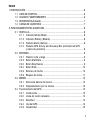 3
3
-
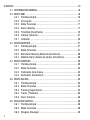 4
4
-
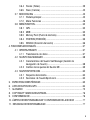 5
5
-
 6
6
-
 7
7
-
 8
8
-
 9
9
-
 10
10
-
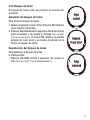 11
11
-
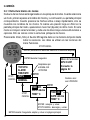 12
12
-
 13
13
-
 14
14
-
 15
15
-
 16
16
-
 17
17
-
 18
18
-
 19
19
-
 20
20
-
 21
21
-
 22
22
-
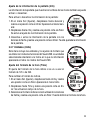 23
23
-
 24
24
-
 25
25
-
 26
26
-
 27
27
-
 28
28
-
 29
29
-
 30
30
-
 31
31
-
 32
32
-
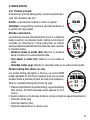 33
33
-
 34
34
-
 35
35
-
 36
36
-
 37
37
-
 38
38
-
 39
39
-
 40
40
-
 41
41
-
 42
42
-
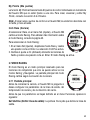 43
43
-
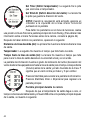 44
44
-
 45
45
-
 46
46
-
 47
47
-
 48
48
-
 49
49
-
 50
50
-
 51
51
-
 52
52
-
 53
53
-
 54
54
-
 55
55
-
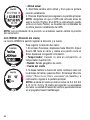 56
56
-
 57
57
-
 58
58
-
 59
59
-
 60
60
-
 61
61
-
 62
62
-
 63
63
-
 64
64
-
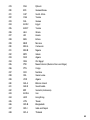 65
65
-
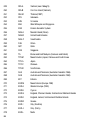 66
66
-
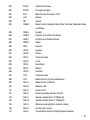 67
67
-
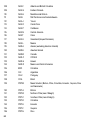 68
68
-
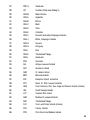 69
69
-
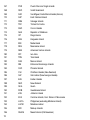 70
70
-
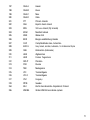 71
71
-
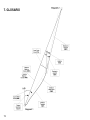 72
72
-
 73
73
-
 74
74
-
 75
75
-
 76
76
-
 77
77
-
 78
78
-
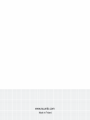 79
79
Suunto M9 Instrucciones de operación
- Categoría
- Navegantes
- Tipo
- Instrucciones de operación
Documentos relacionados
-
Suunto Ambit 2 2.0 Guía del usuario
-
Suunto Ambit 3 Peak 2.0 Guía del usuario
-
Suunto Ambit 2R 2.0 Guía del usuario
-
Suunto Ambit 3 Run 2.0 Guía del usuario
-
Suunto Ambit 3 Peak 1.0 Guía del usuario
-
Suunto Ambit 3 Run 1.0 Guía del usuario
-
Suunto Ambit 3 Sport 2.0 Guía del usuario
-
Suunto X3 HR Manual de usuario
-
Suunto Ambit 3 Vertical 1.0 Guía del usuario
-
Suunto Traverse Alpha Manual de usuario
Otros documentos
-
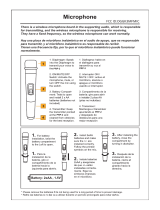 Minfu PRP-2 Manual de usuario
Minfu PRP-2 Manual de usuario
-
Globalsat GD-101 Manual de usuario
-
Promax AC-726 Manual de usuario
-
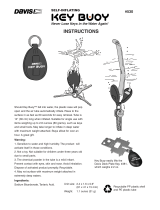 Davis Instruments Key Buoy Instrucciones de operación
Davis Instruments Key Buoy Instrucciones de operación
-
Sealite Atlantic SL-B2600 Guía de instalación
-
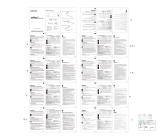 Jou Jye Computer A 2411 Especificación
Jou Jye Computer A 2411 Especificación
-
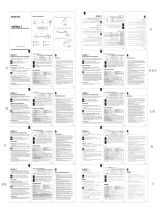 Jou Jye Computer A 2408 Especificación
Jou Jye Computer A 2408 Especificación
-
Sealite Nautilus SL-B2200 Guía de instalación